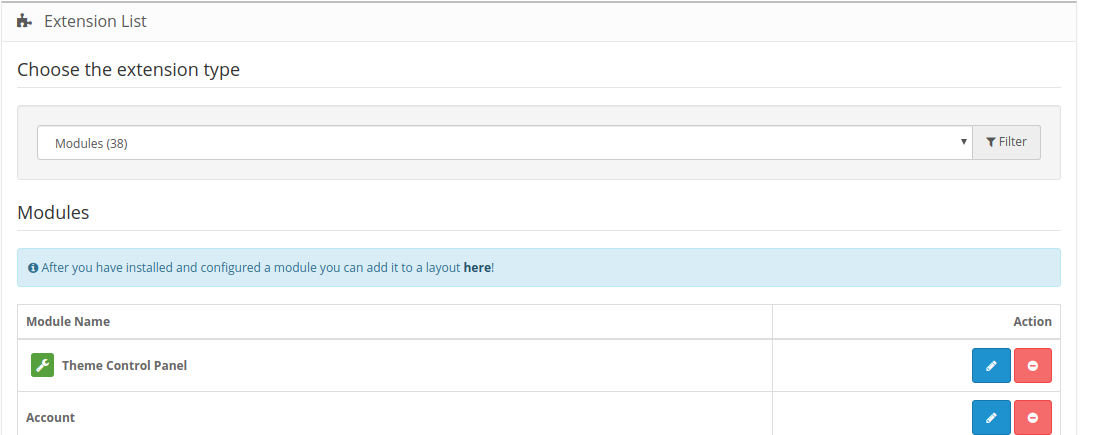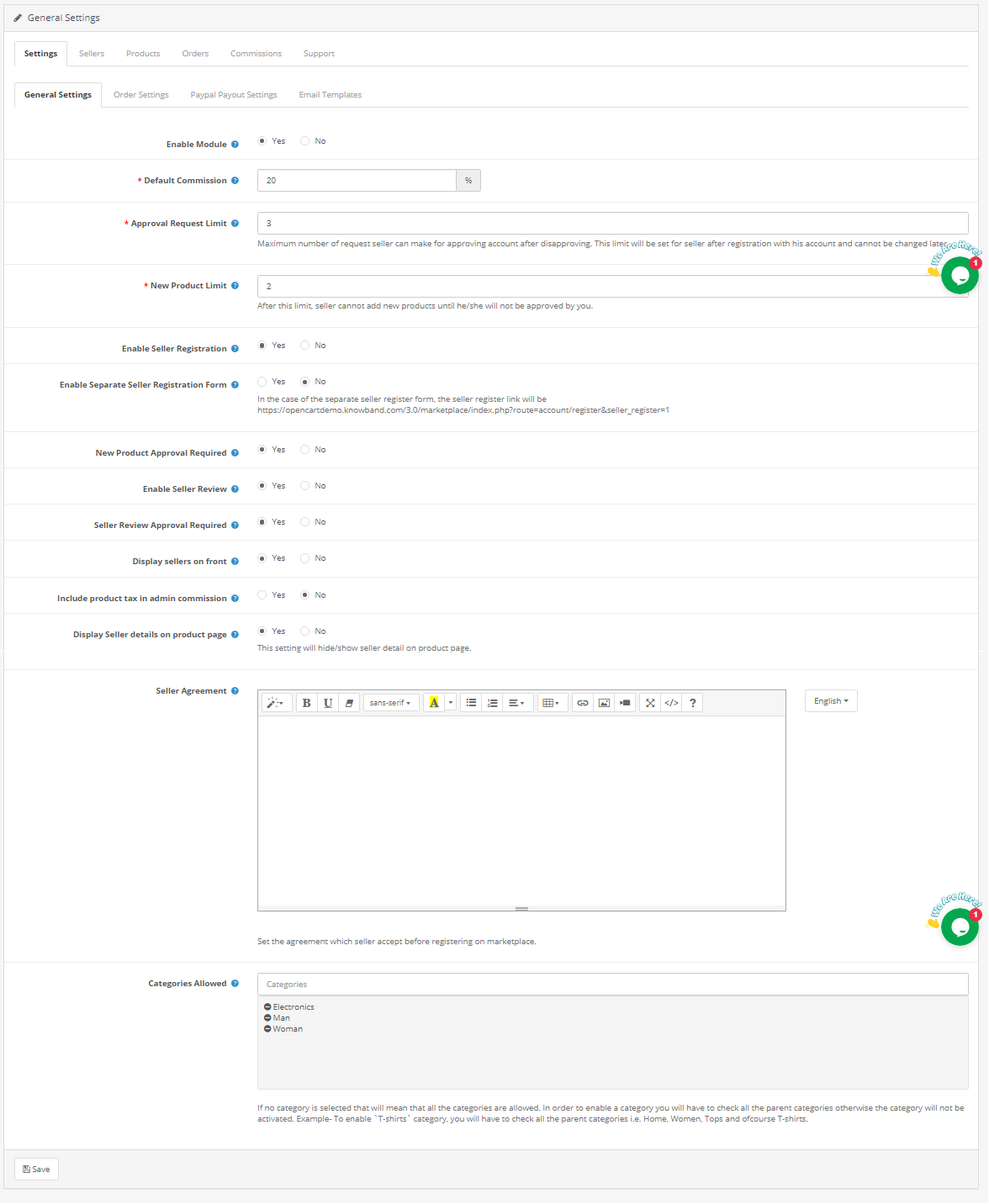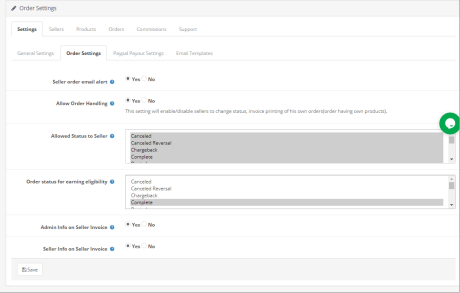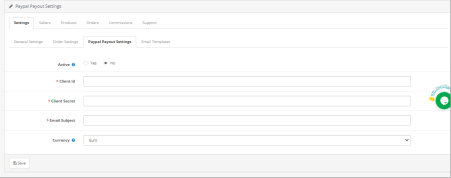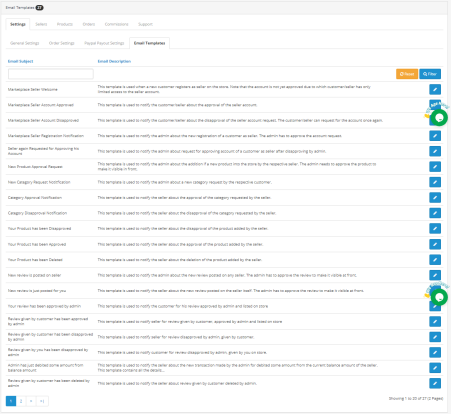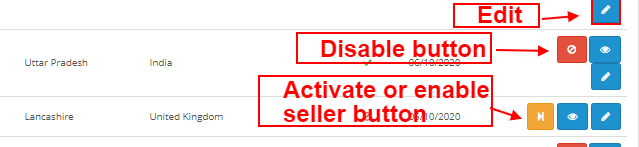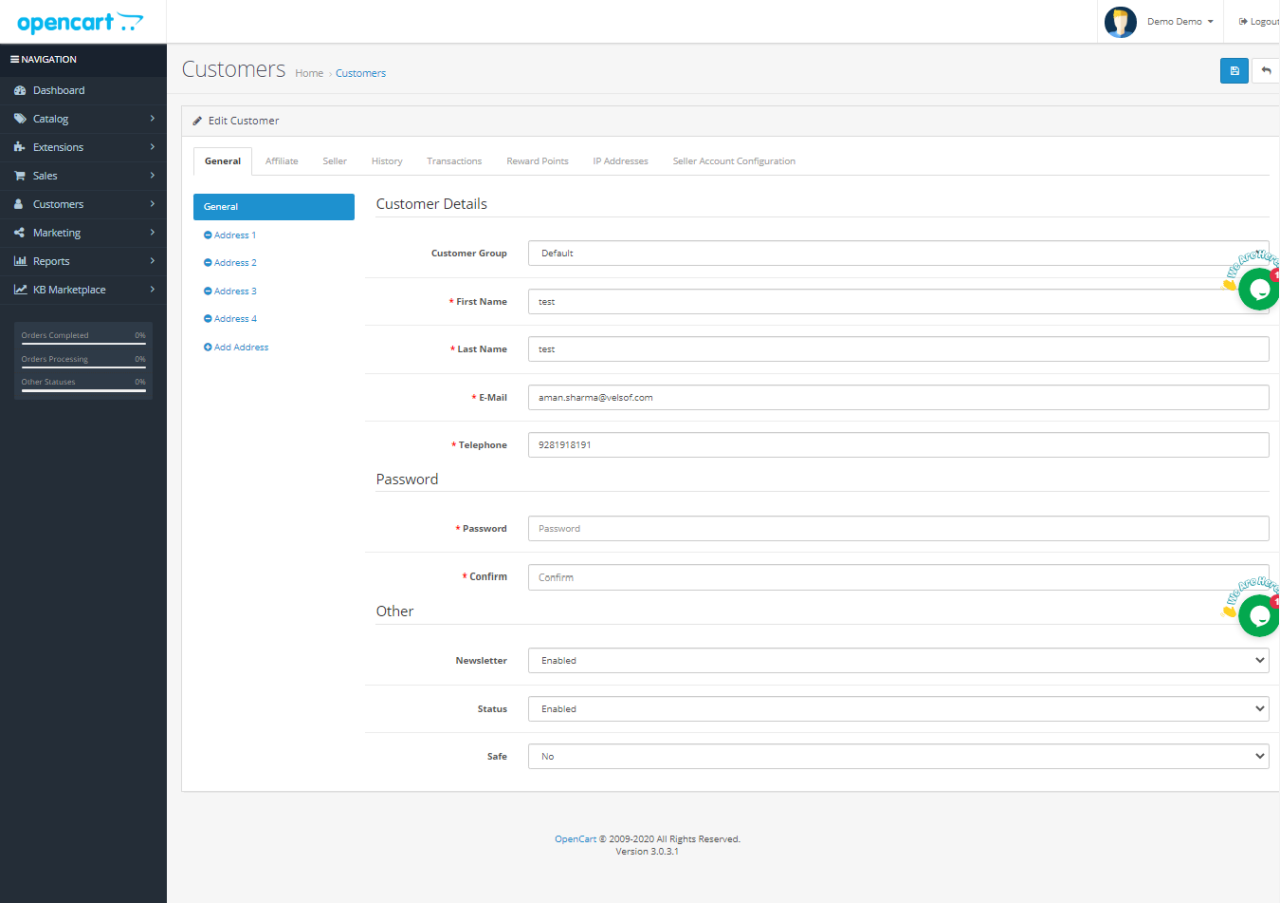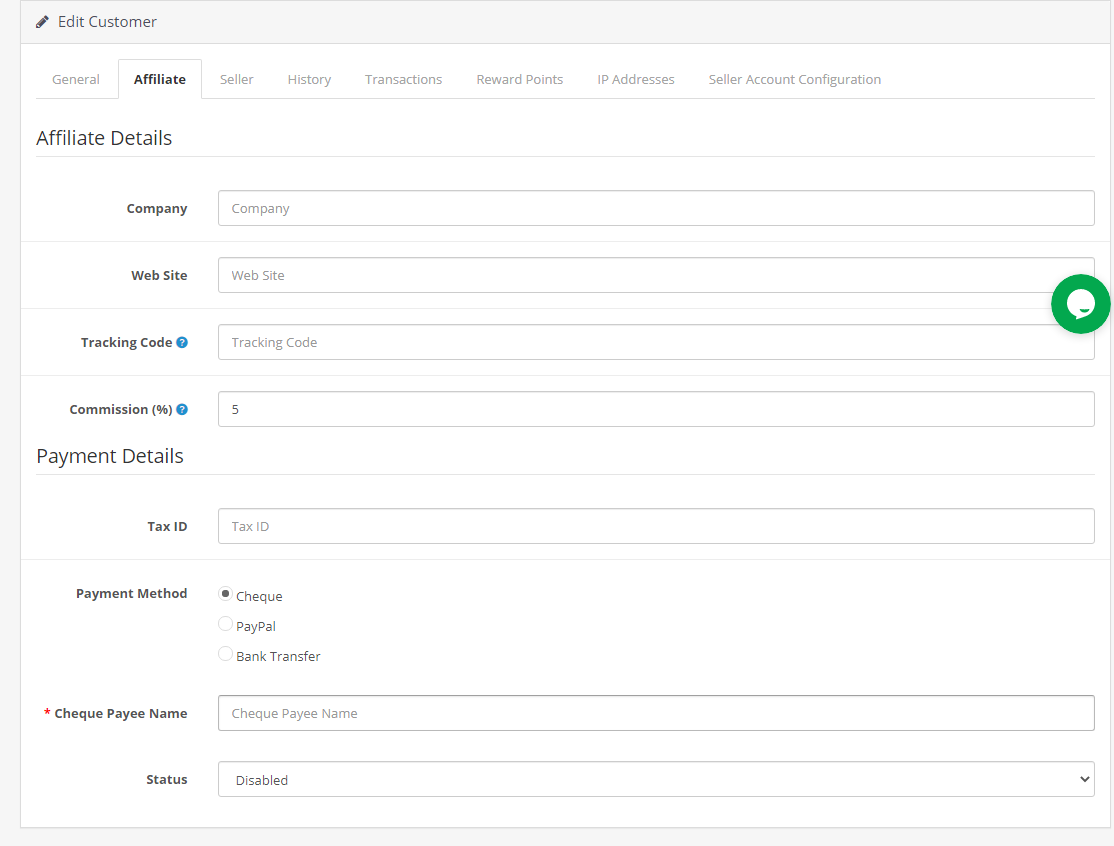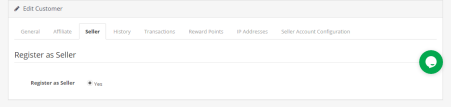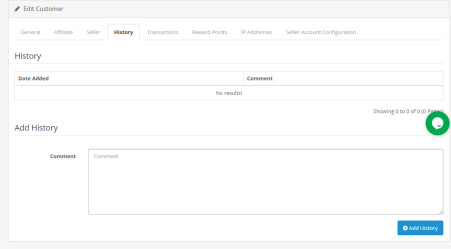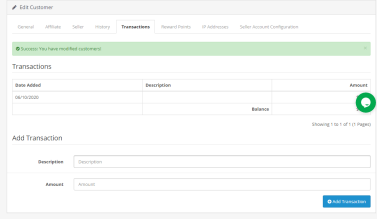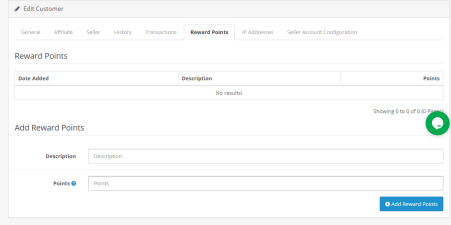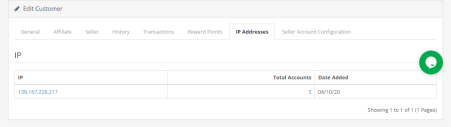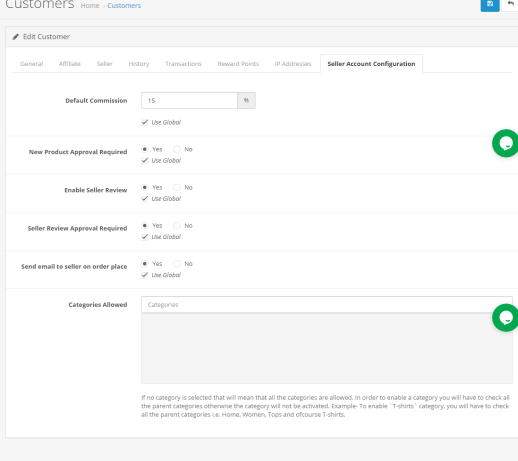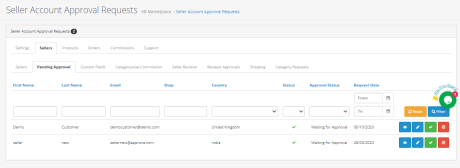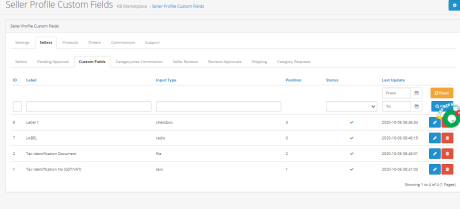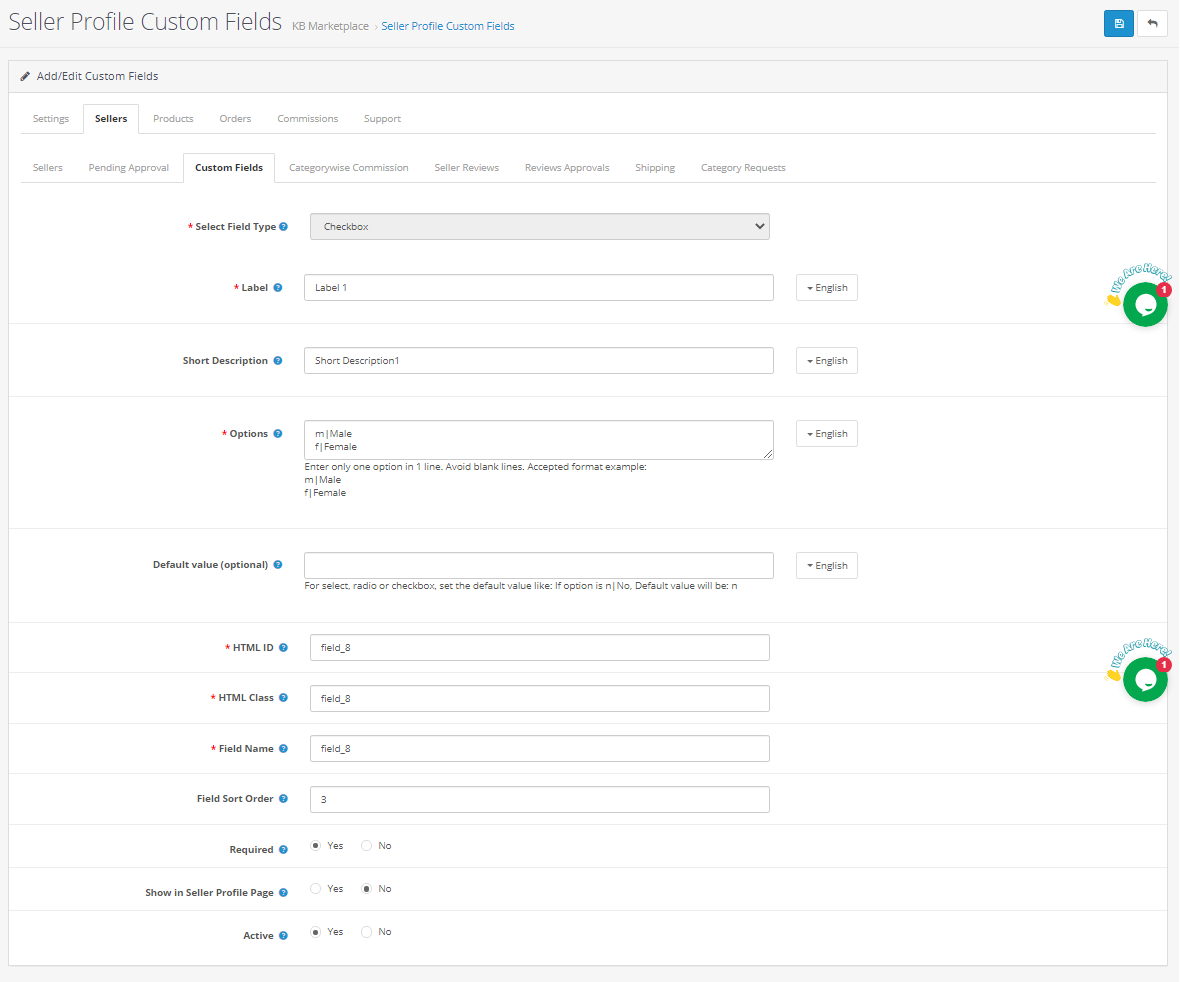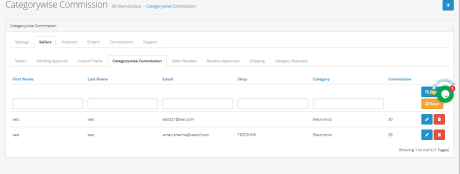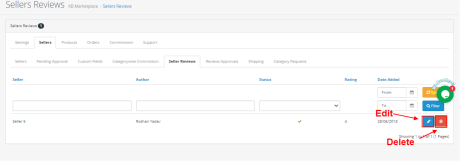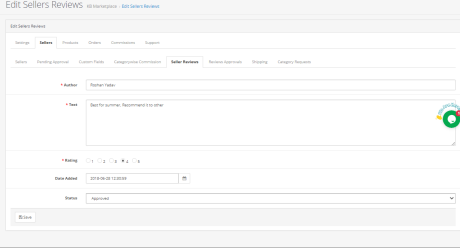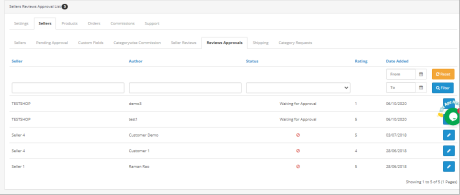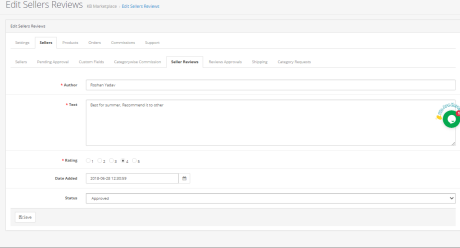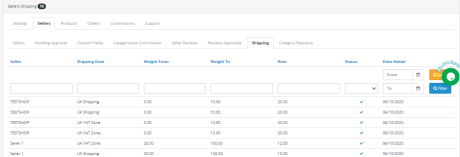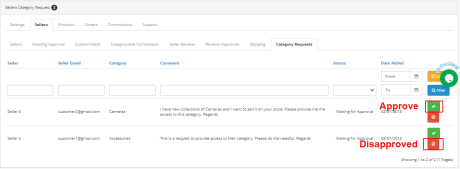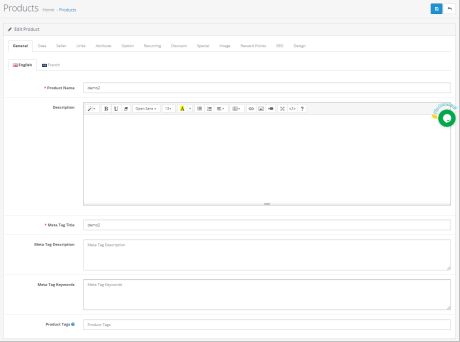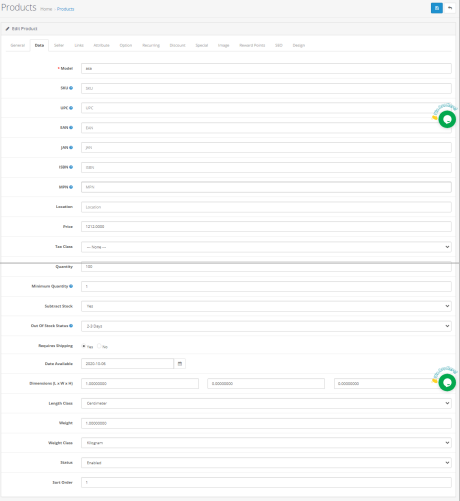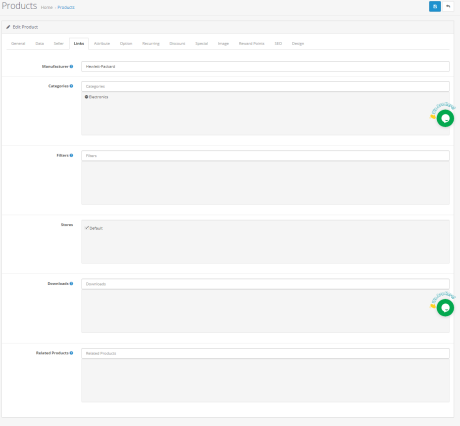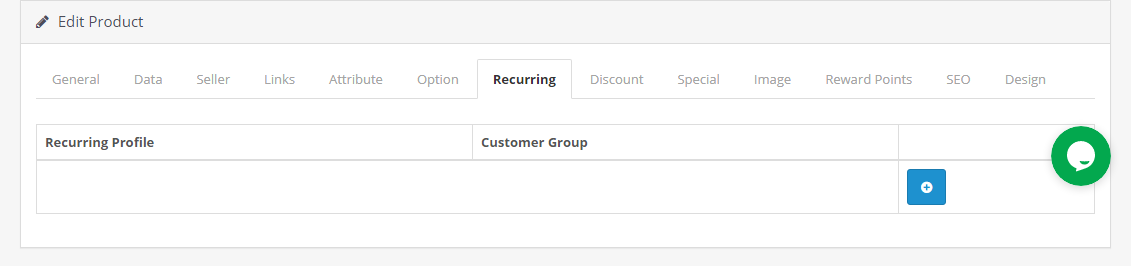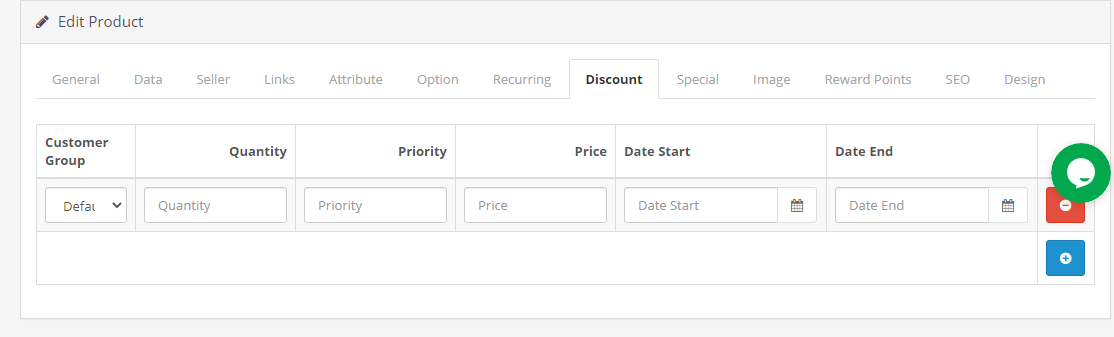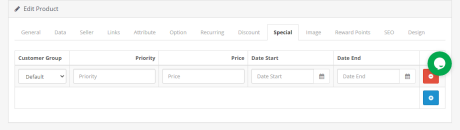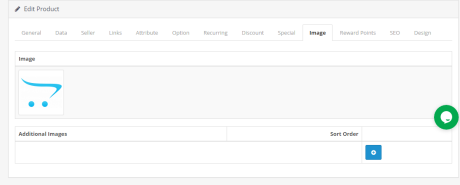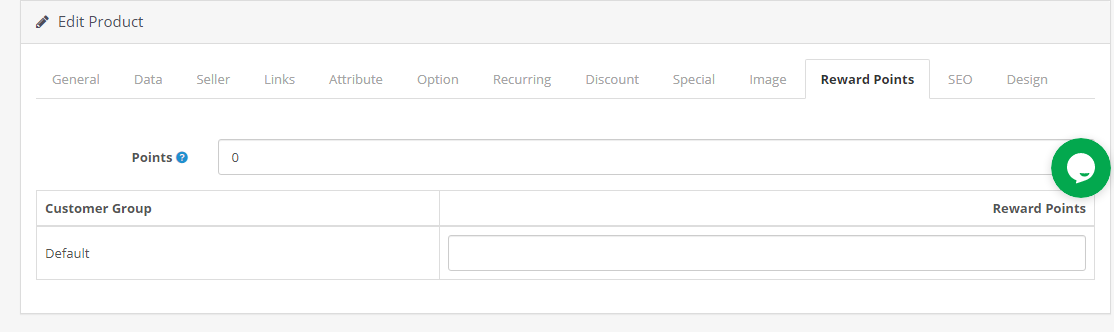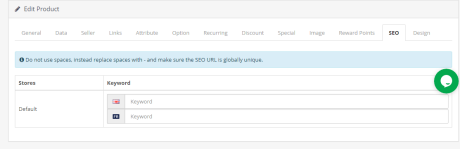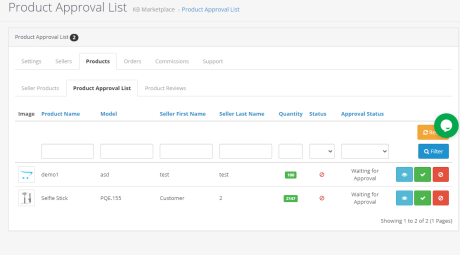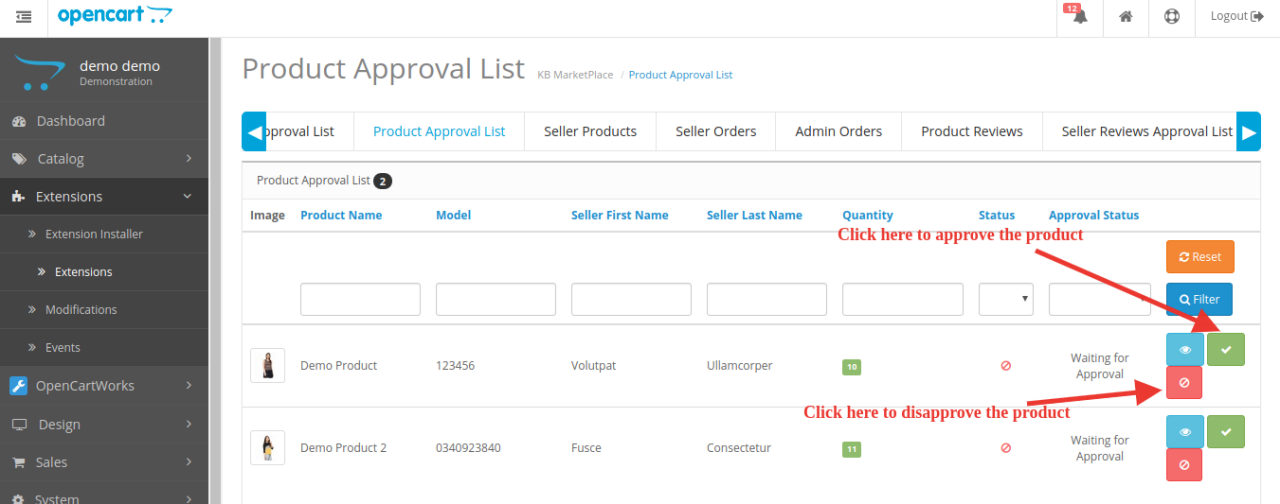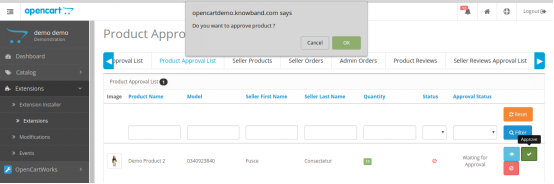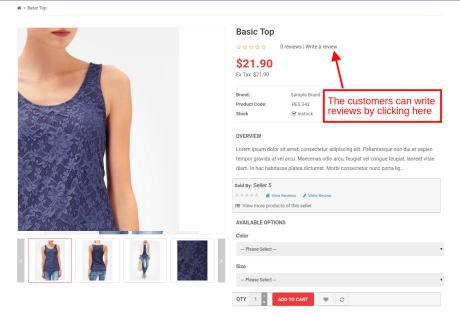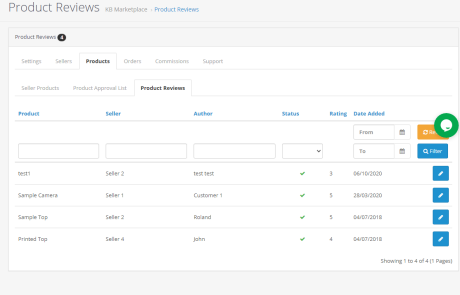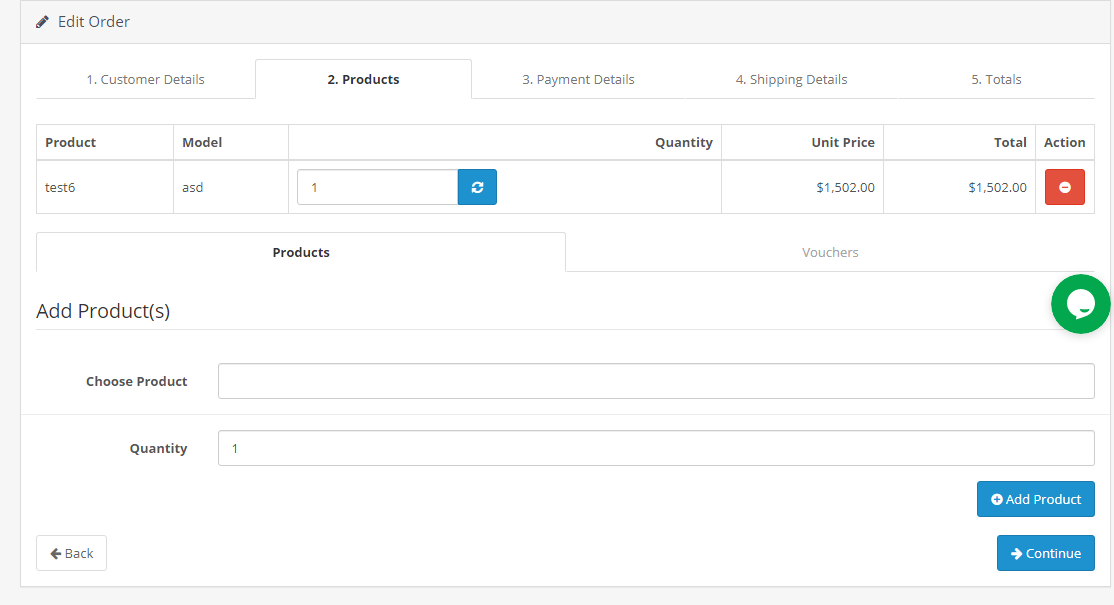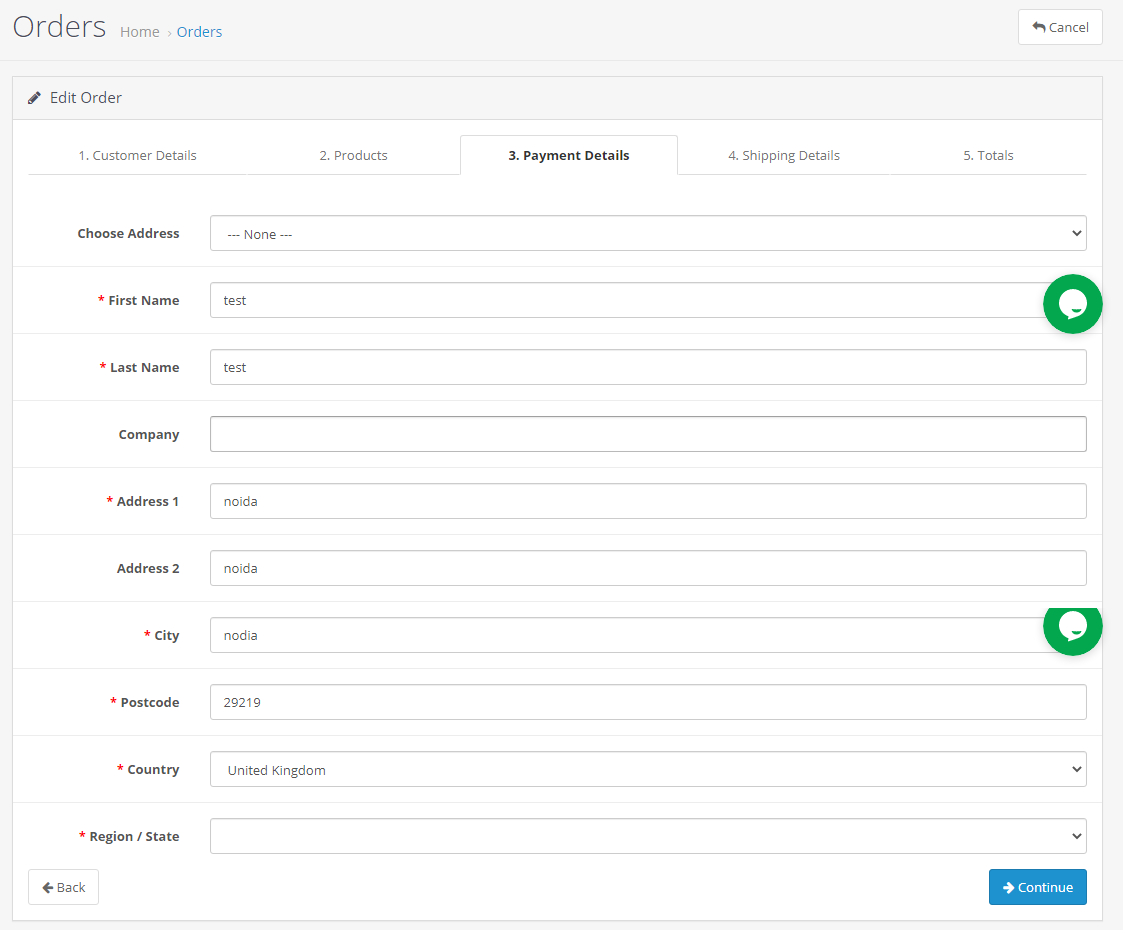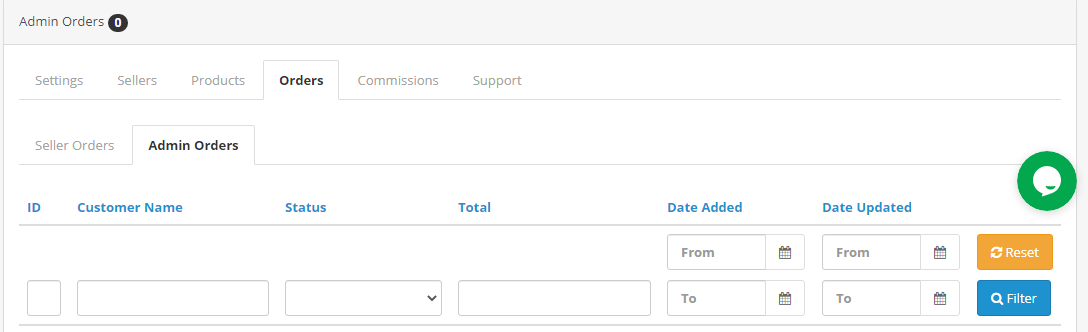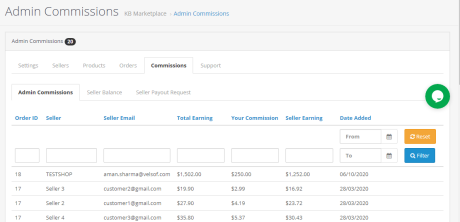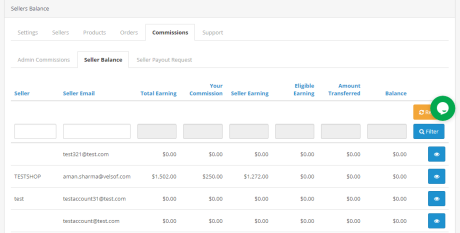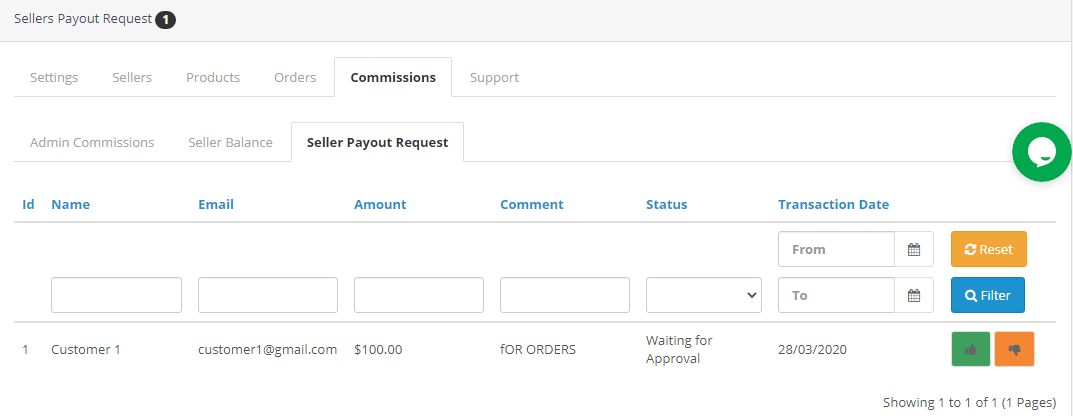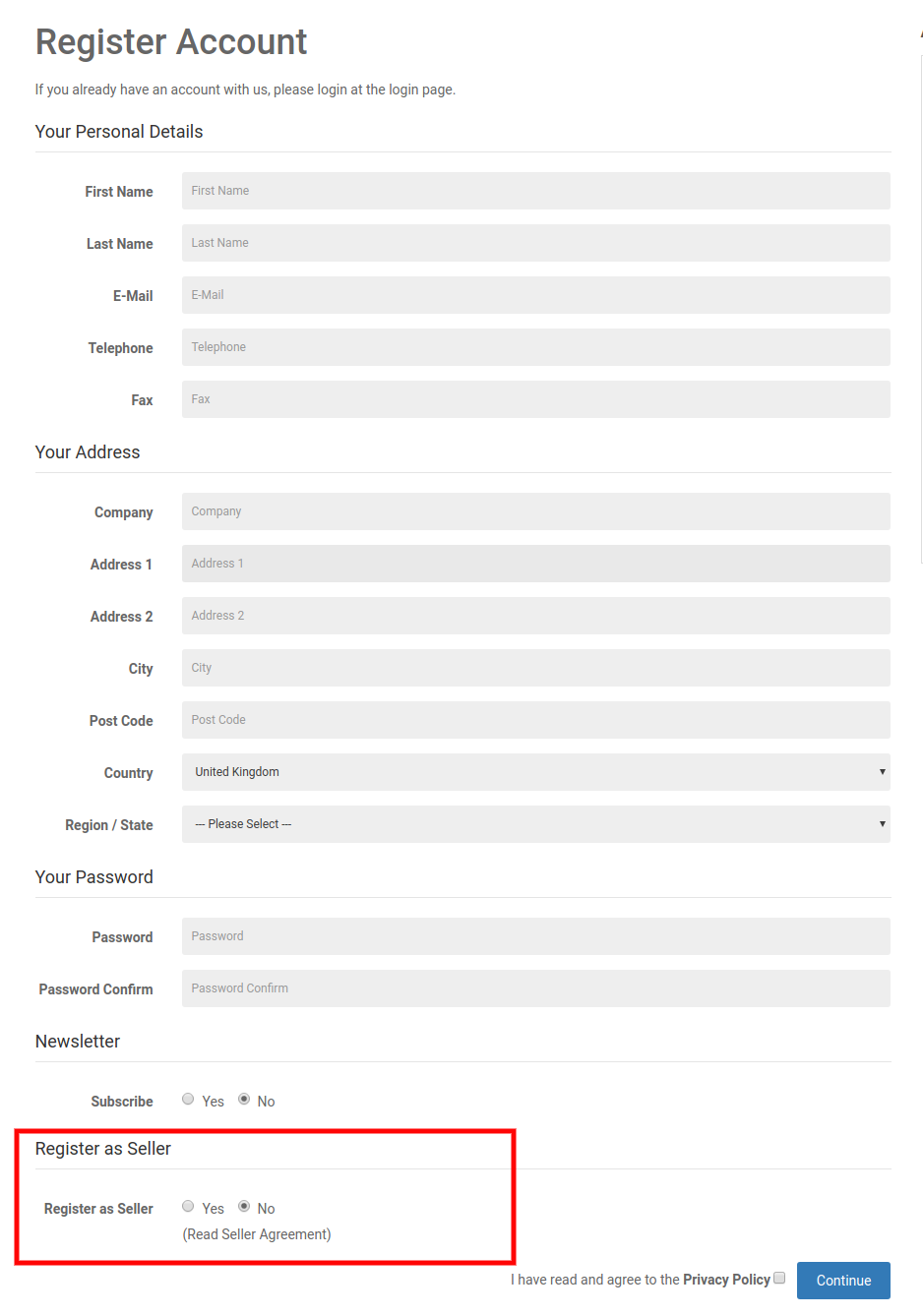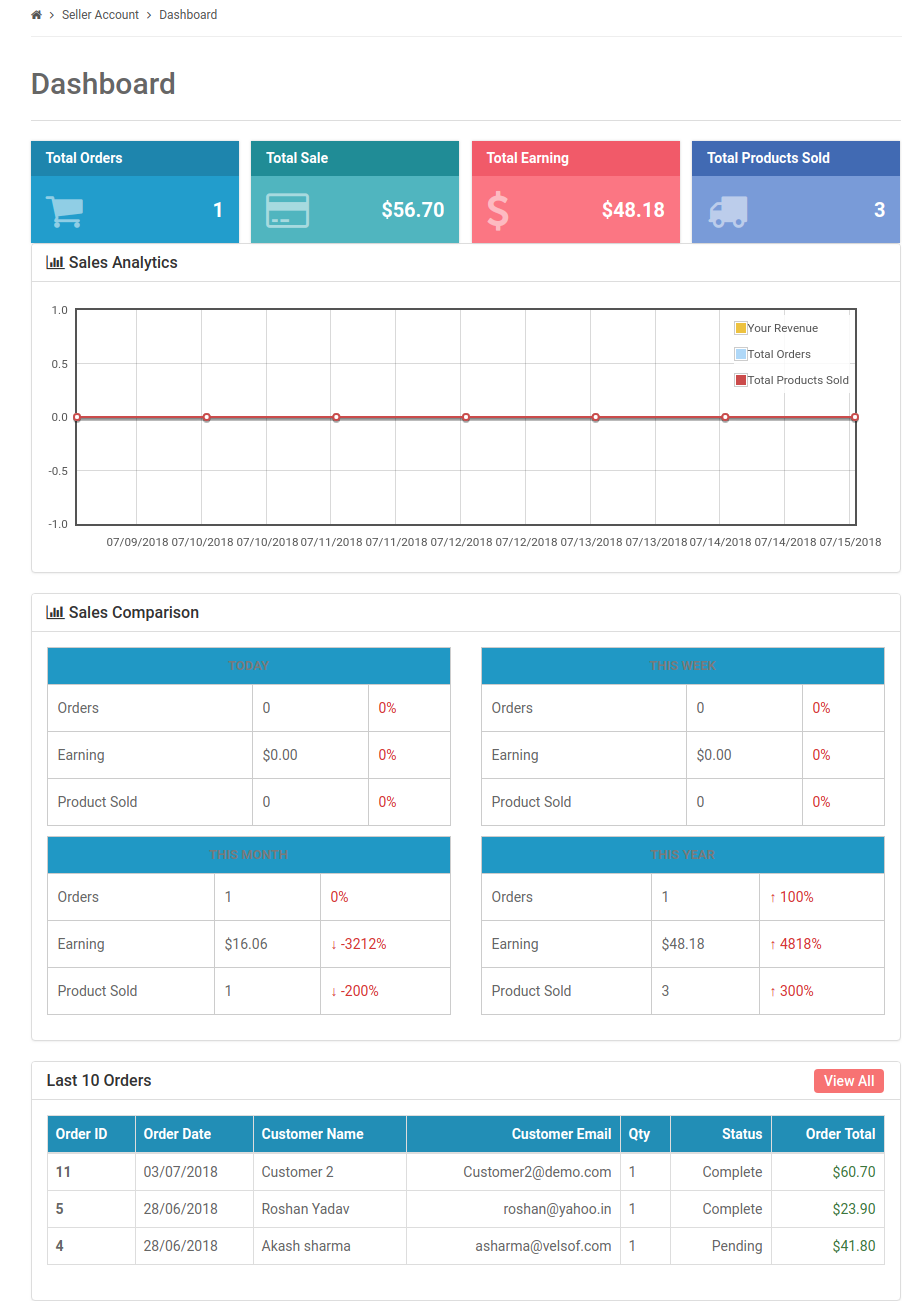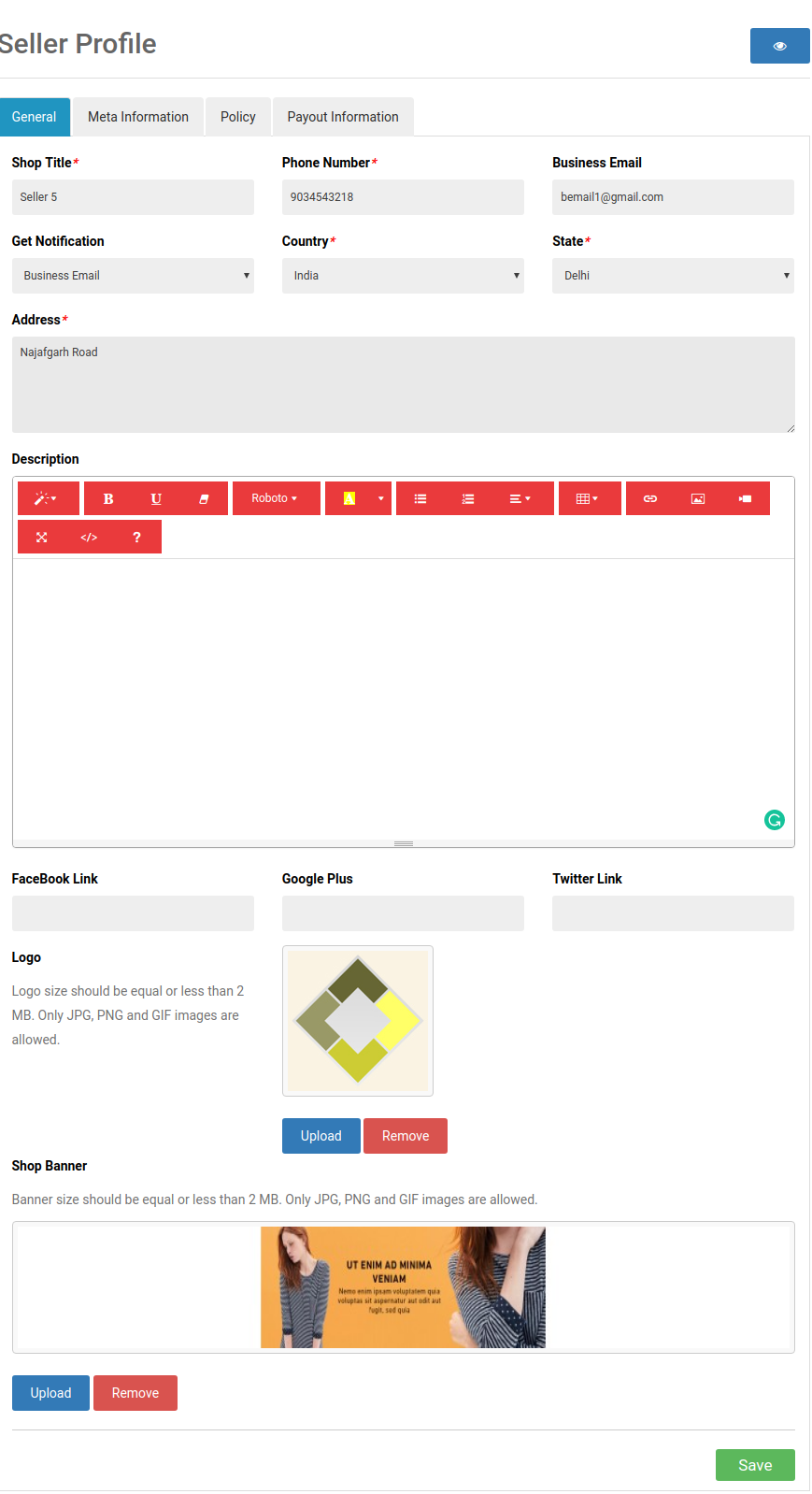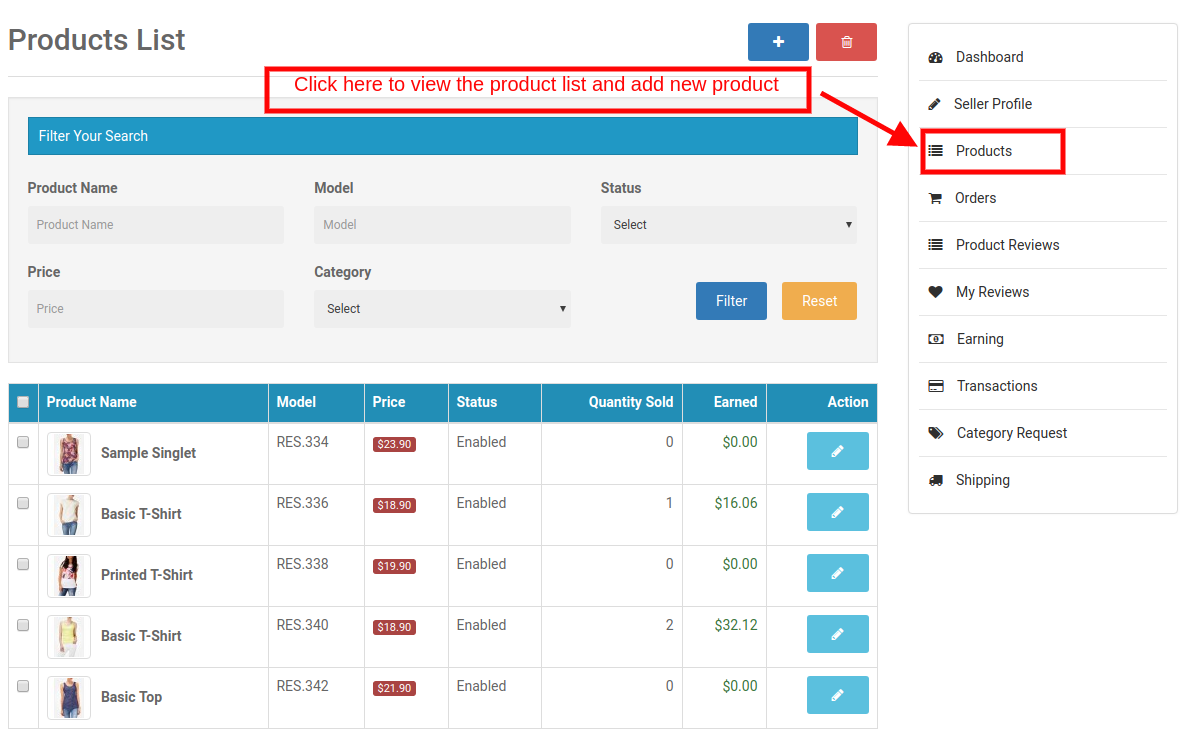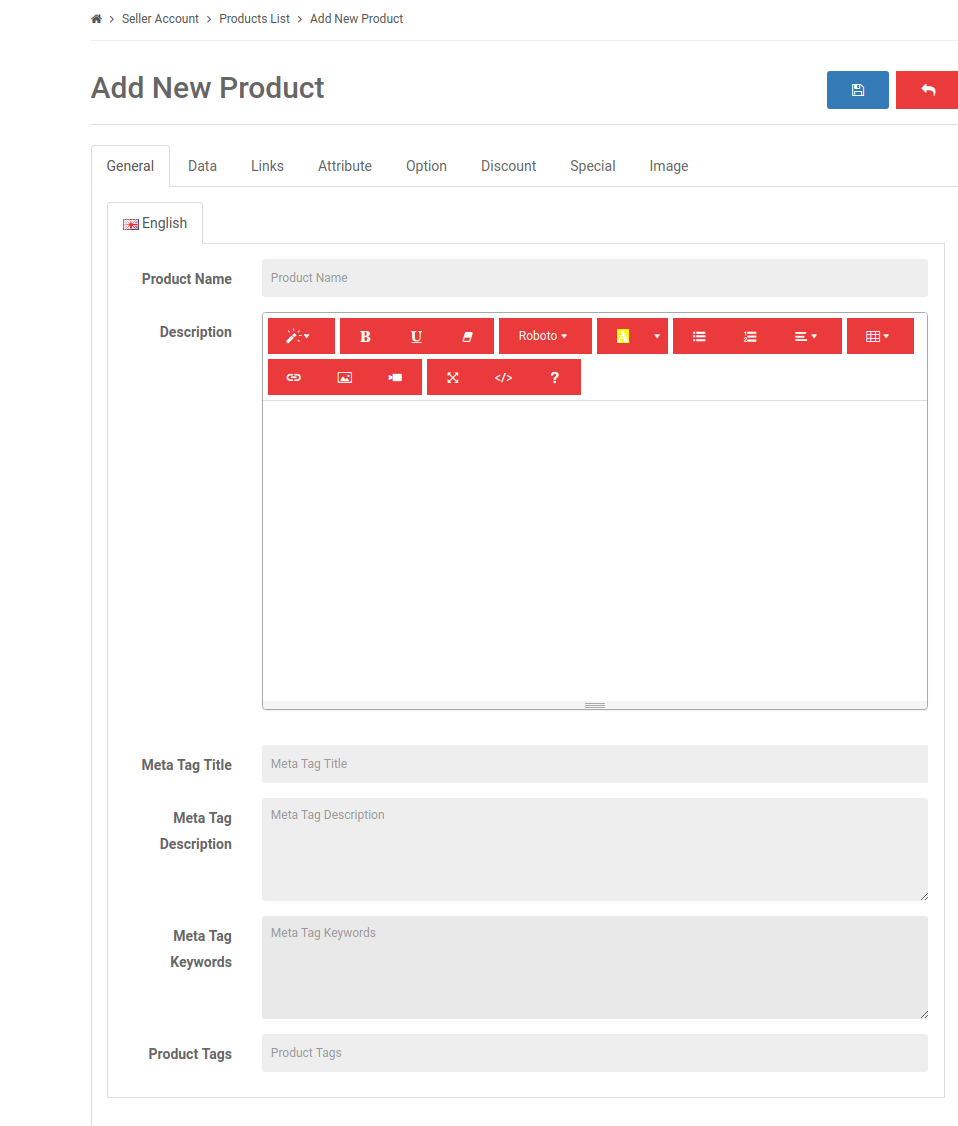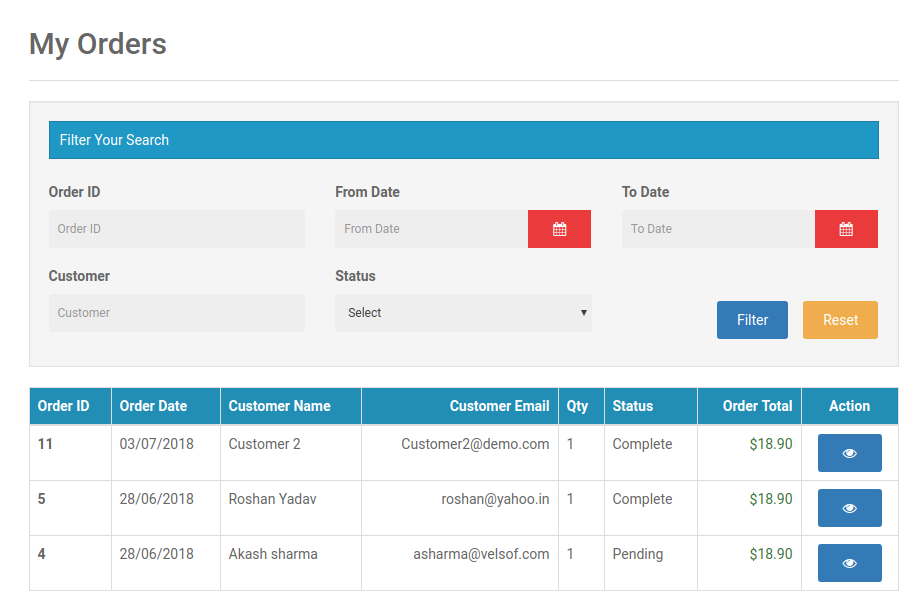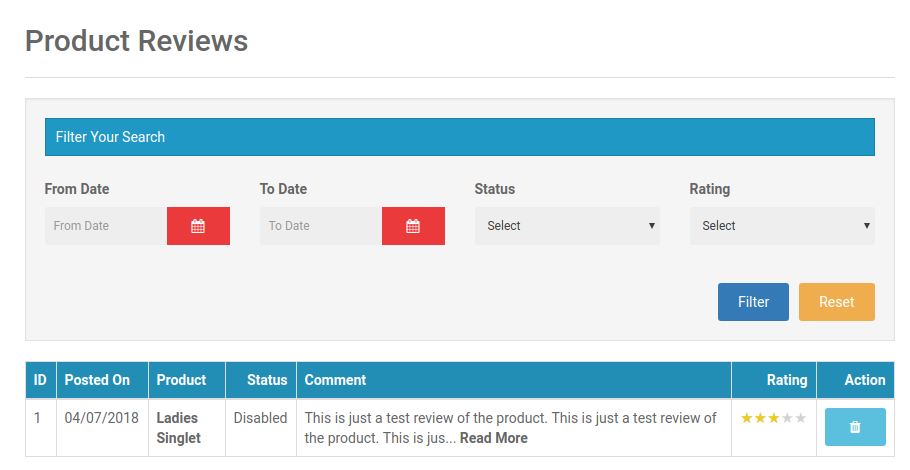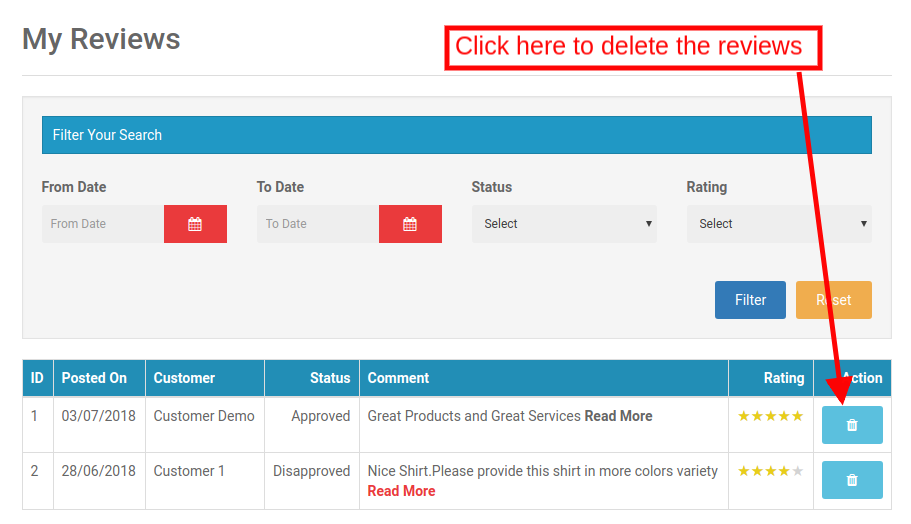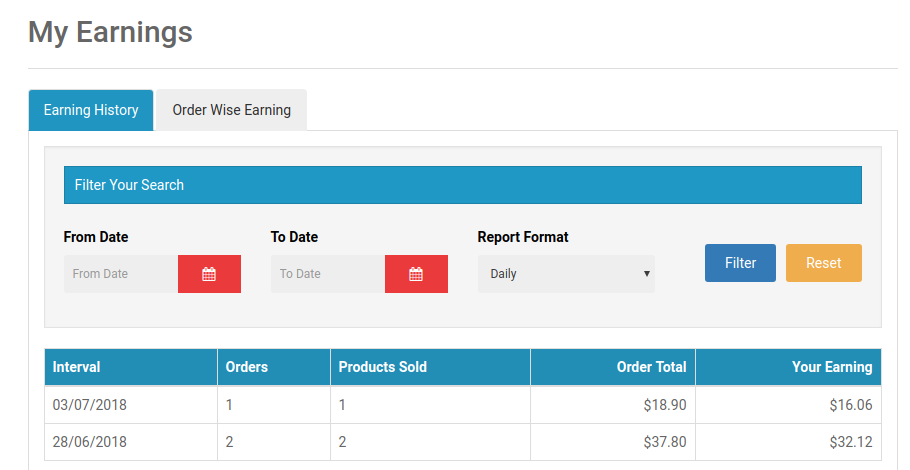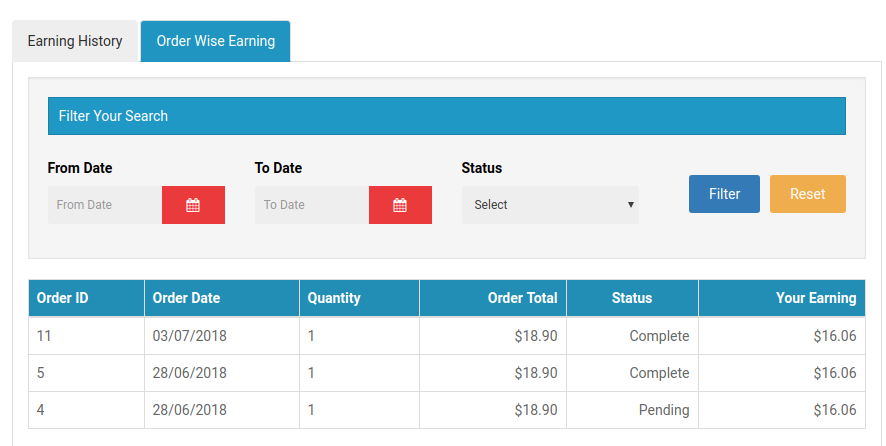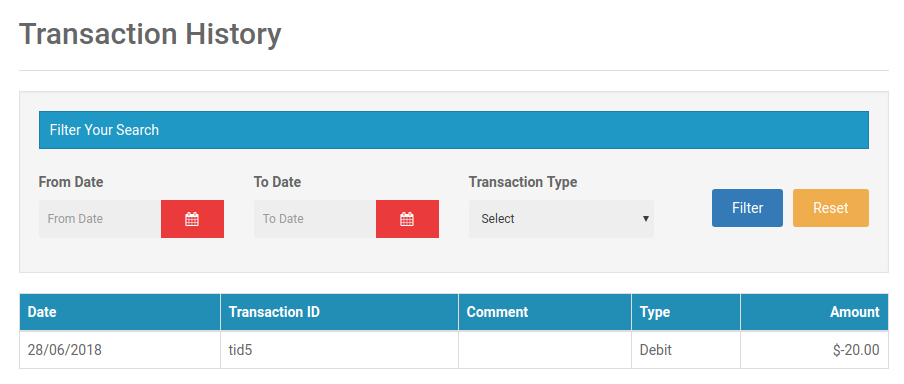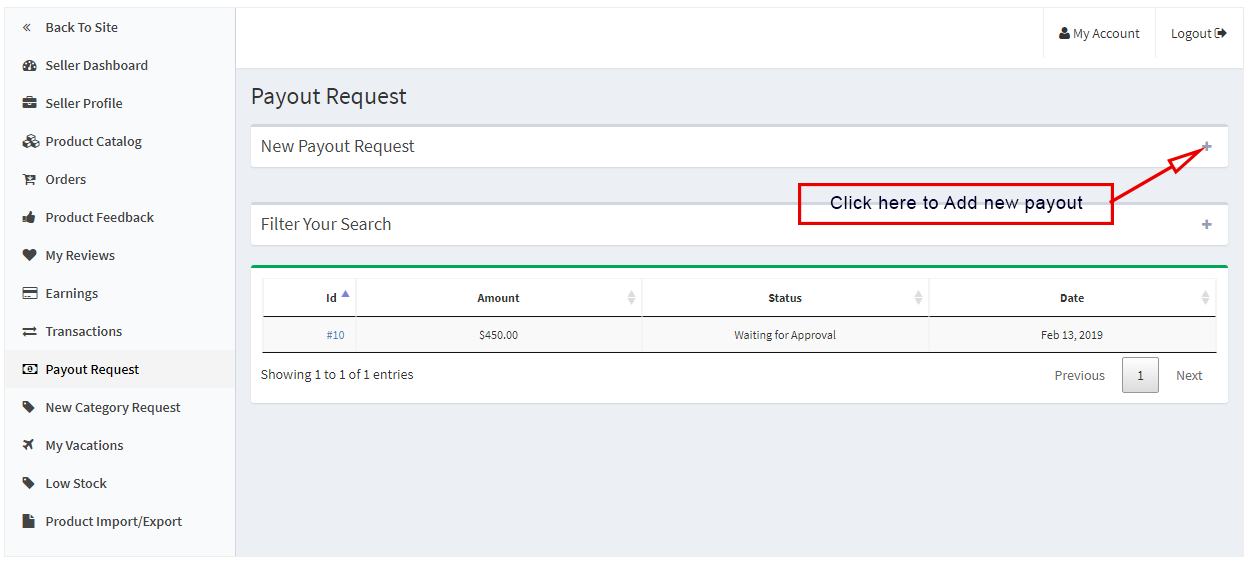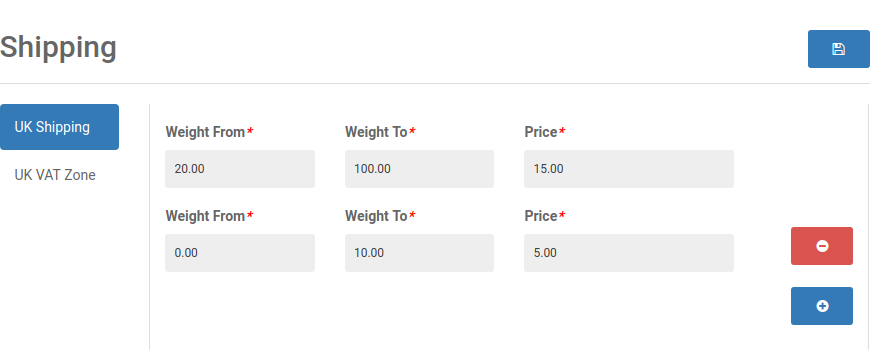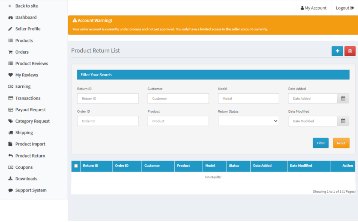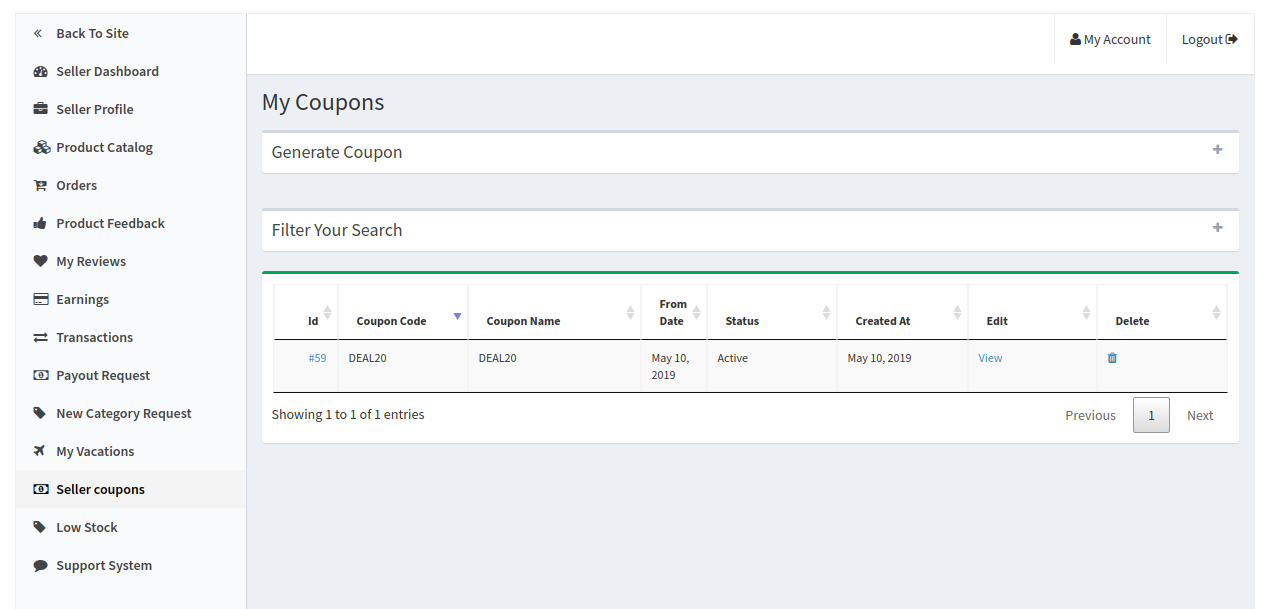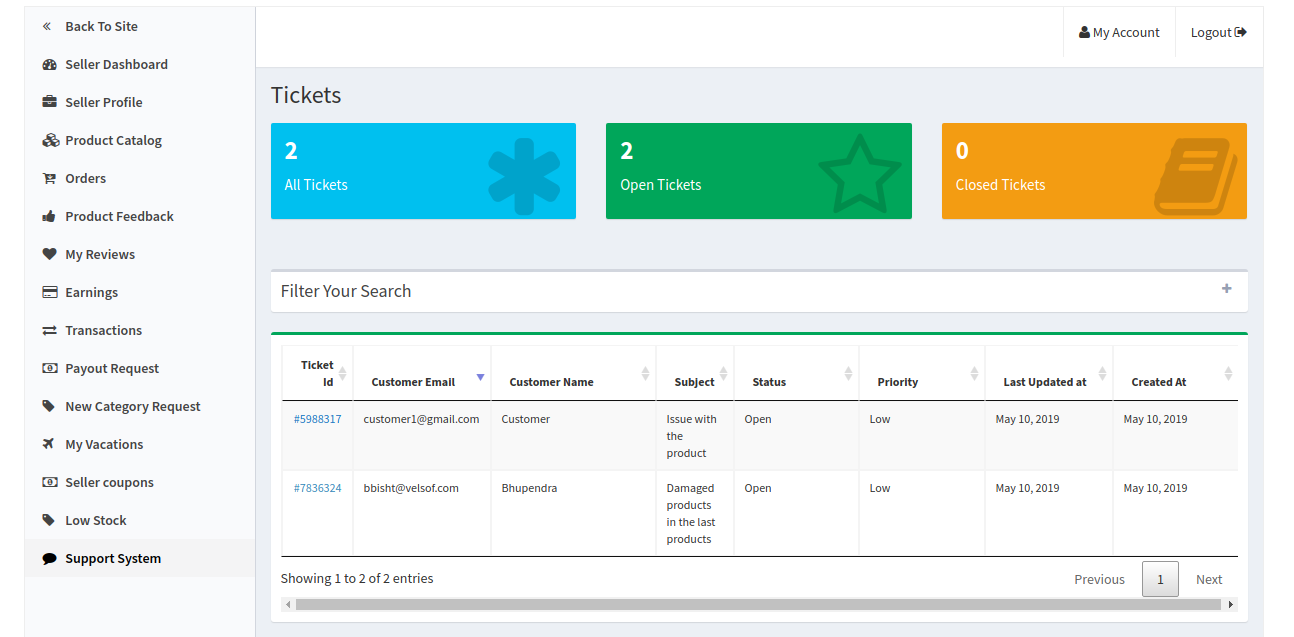1.�Wprowadzenie
Właściciele sklepów eCommerce opartych na OpenCart mogą teraz tworzyć rynek online, taki jak Etsy i eBay, dzięki Knowband’s�Wtyczka OpenCart Marketplace. Co więcej, po prostu zainstaluj wtyczkę Marketplace dla dostawców OpenCart Multi w swoim sklepie. Co więcej, umożliwi to obsługę wielu sprzedawców w Twojej witrynie. Sprzedawcy zewnętrzni mogą łatwo zarejestrować się i wystawić swoje produkty na stronie. Różne aspekty zarządzania sklepem spoczywają w rękach administratora witryny. W związku z tym profil sprzedawcy, żądanie kategorii, produkty i zatwierdzenie recenzji – dzieje się z zaplecza rozszerzenia rynku sprzedawcy OpenCart Multi.
1.1�Korzyści administracyjne rozszerzenia OpenCart Marketplace
Różne korzyści administracyjne wtyczki OpenCart dla wielu dostawców Knowband są wymienione poniżej:
- Administrator sklepu może łatwo przekonwertować swoją witrynę eCommerce jednego dostawcy w zupełnie nowy iw pełni funkcjonalny rynek za pomocą klonu Etsy dla OpenCart.
- Wtyczka Marketplace dla wielu dostawców OpenCart obsługuje wszystkie rodzaje produktów, w tym proste, konfigurowalne i pakietowe.
- Wtyczka marketplace OpenCart dla wielu sprzedawców umożliwia administratorowi ustawienie prowizji zarówno globalnej, jak i opartej na kategoriach, która ma być pobierana od sprzedawców.
- Właściciel sklepu może w łatwy sposób monitorować profil sprzedawcy oraz produkty publikowane w serwisie. Mogą łatwo zatwierdzić / odrzucić profil sprzedawcy z interfejsu administratora wtyczki OpenCart Multi-vendor Marketplace.
- Administrator może nawet przypisać kategorie sprzedawcom. Dodatkowo dostawcy mogą wysłać do administratora zapytanie o kategorię. Żądania te są przetwarzane przez administratora sklepu z zaplecza rozszerzenia Marketplace dla sprzedawców OpenCart Multi.
- Moduł OpenCart Marketplace umożliwia administratorowi sklepu włączenie / wyłączenie opcji recenzji / oceny z witryny. Jeśli ta opcja jest włączona, klienci mogą wystawiać recenzje produktów, a także sprzedawców.
- Wtyczka OpenCart Multi-vendor Marketplace oferuje niestandardowe opcje wysyłki. Jeśli ta funkcja jest włączona, sprzedawcy mogą dodawać własne metody wysyłki.
- Wtyczka OpenCart Marketplace oferuje łatwe śledzenie raportu sprzedaży i ogólnej transakcji w witrynie.
- Administrator sklepu otrzymuje domyślne szablony wiadomości e-mail 24, aby informować sprzedawców o różnych aspektach.
1.2.Korzyści dla sprzedawców z rozszerzenia OpenCart Multi-Vendor Marketplace
- Zewnętrzni dostawcy mogą łatwo zarejestrować się jako sprzedawca w witrynie, wypełniając formularz.
- Po zatwierdzeniu konta sprzedawcy mogą wyświetlać swoje produkty w witrynie ze swojego pulpitu nawigacyjnego.
- Sprzedawcy mogą dodawać banery, logo sklepu i metadane ze swoich pulpitów nawigacyjnych. Sprzedawcy mogą łatwo utworzyć przyjazny dla SEO adres URL dla swojego sklepu.
- Sprzedawcy mają nawet możliwość łatwego śledzenia ogólnego raportu transakcji i sprzedaży z pulpitu nawigacyjnego.
- Sprzedawcy mają możliwość dodania zapytań o kategorię. Administrator może zatwierdzić / odrzucić swoją prośbę z zaplecza rozszerzenia OpenCart Marketplace.
- Po włączeniu z panelu administracyjnego modułu OpenCart Multi sprzedawca Marketplace, sprzedawcy mogą nawet dodawać własne metody wysyłki.
1.3.Korzyści dla klientów z rozszerzenia rynku dla wielu sprzedawców OpenCart
- Odwiedzający sklep mogą teraz wybrać idealne produkty z szerszej gamy opcji produktów.
- Kupujący online mogą przeglądać profil sprzedawcy na stronie produktów. Co więcej, tylko jeśli administrator na to pozwoli.
- Klienci mają nawet możliwość wystawienia recenzji produktów, a także sprzedawcy.
- Klienci mogą łatwo skontaktować się ze sprzedawcami produktu ze strony konta sprzedawcy i zgłosić zgłoszenie dotyczące ich zapytań i problemów.
1.4.Nowe funkcje we wtyczce OpenCart Multi vendor Marketplace:
- Ulepszony interfejs administratora: �Posiada dynamiczny i funkcjonalny nowy interfejs administratora do łatwego zarządzania.
- Nowy niestandardowy formularz sprzedawcy: Nowe niestandardowe pole jest dostępne dla zaplecza rynku wielu dostawców. Pozwala administratorowi stworzyć osobny formularz rejestracyjny dla sprzedawców.
- Teraz administrator może zezwolić sprzedawcom na wyświetlanie szczegółów sprzedawcy i administratora na fakturze.
- Do wyboru statusu zamówienia, za które będzie naliczana prowizja/zarobek, dostępne jest pole�w panelu administracyjnym. Poprzednie zarobki były naliczane� na wszystkich statusach zamówienia tj. Anulowane, Zwrócone itp.
- Administrator może decydować o opcjach statusu zamówienia dla sprzedawców, których mogą używać do zamówień klientów.
- W panelu administracyjnym dostępna jest teraz opcja włączania/wyłączania sprzedawców. Wszystkie produkty zostaną automatycznie usunięte z OpenCart Marketplace, jeśli sprzedawca zostanie wyłączony przez administratora.
- Administrator przypisuje produkty do indywidualnego sprzedawcy.
- Rozszerzenie OpenCart Marketplace pozwala administratorowi zarejestrować dowolnego klienta jako sprzedawcę.
Strona produktu OpenCart Marketplace i interfejs administratora
2.�Instalacja wtyczki OpenCart Marketplace
Kup moduł Marketplace dla wielu dostawców OpenCart ze sklepu Knowband. Otrzymasz następujące pliki:
- Spakowany plik zawierający kod źródłowy modułu
- Instrukcja obsługi
Wykonaj czynności wymienione poniżej, aby zainstalować wtyczkę Open Cart Multi vendor Marketplace w swoim sklepie:
- Rozpakuj spakowany plik. vqmod musi być zainstalowany, w przeciwnym razie wtyczka nie będzie działać. Otrzymasz foldery, jak pokazano na poniższym obrazku:
- Skopiuj wszystkie pliki i foldery z pliku zip do katalogu głównego witryny.
- Administrator może znaleźć rozszerzenie OpenCart Multi-Seller Marketplace w ścieżce Panel administracyjny -> Rozszerzenia. Zainstaluj moduł, klikając „zainstalować‘ odpowiadający modułowi.
- Wtyczka OpenCart Marketplace jest teraz zainstalowana i gotowa do użycia. Przejdź do Admin -> Menu główne -> KB MarketPlace, jak pokazano na obrazku poniżej:
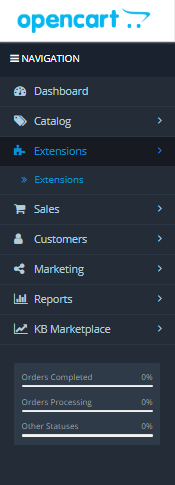
3.�Panel Administracyjny
Wtyczka OpenCart Multi-vendor Marketplace oferuje wiele opcji konfiguracji i zarządzania rynkiem online.
Następnie kliknij opcję edycji w KnowBand Marketplace.
W ustawieniach konfiguracji dostępnych jest 6 głównych menu: 3.1�Ustawienia 3.2�Sprzedawcy 3.3�Produkty 3.4�Zamówienia 3.5�Prowizje 3.6�Wsparcie Wszystkie sześć głównych menu jest szczegółowo omówionych poniżej:
Ustawienia 3.1
Różne pola tego menu wtyczki OpenCart Multi-vendor Marketplace są omówione poniżej:
3.1.1 Ustawienia ogólne
- Włącz moduł:�Przełącz przycisk na�“włączyć”�moduł na stronie internetowej.
- Domyślna prowizja:�Tutaj ustaw prowizję, która będzie pobierana od sprzedawców. Kwota procentowa określona przez administratora tutaj będzie obowiązywać domyślnie dla wszystkich sprzedawców na rynku.
- Limit wniosków o zatwierdzenie:�Administrator sklepu może zatwierdzić / odrzucić konto sprzedawcy z zaplecza wtyczki Marketplace dla wielu dostawców OpenCart. Sprzedawcy mogą wysłać prośbę o zatwierdzenie konta. Administrator może ustawić maksymalną liczbę żądań, które sprzedawca może wysłać w tej sekcji.
- Nowy limit produktów:�Ustal maksymalną liczbę nowych produktów, które sprzedawca może wystawić na rynku.
- Włącz rejestrację sprzedającego:�Wybierz „tak”, aby włączyć rejestrację sprzedawcy zewnętrznego.
- Włącz oddzielny formularz rejestracji sprzedawcy:�Wybierz „tak”, aby włączyć oddzielny formularz rejestracji sprzedawcy.
- Wymagane zatwierdzenie nowego produktu:�Jeśli wybierze „Tak”, wówczas wymagana będzie zgoda administratora na wystawienie produktu na stronie.
- Włącz przegląd sprzedawcy:�Wybierz „Tak”, jeśli chcesz włączyć opcję recenzji sprzedawcy w interfejsie użytkownika.
- Wymagane zatwierdzenie recenzji sprzedawcy:�Jeśli ta funkcja jest włączona, recenzja zostanie opublikowana w interfejsie użytkownika dopiero po zatwierdzeniu przez administratora sklepu.
- Pokaż sprzedawców z przodu:�Włącz, aby wyświetlić listę sprzedawców w interfejsie witryny.
- Uwzględnij podatek od produktów w prowizji administracyjnej:�Jeśli wybierze „Tak”, wówczas podatek od produktu zostanie doliczony do prowizji administracyjnej.
- Wyświetl szczegóły sprzedawcy na stronie produktu:�Włącz tę opcję, aby wyświetlić dane sprzedawcy na stronie produktu w witrynie.
- Umowa sprzedawcy: Określ warunki dla sprzedających w tej sekcji. Szczegóły umowy, jak wspomniano tutaj, są wyświetlane w interfejsie rynku dla wielu sprzedawców OpenCart.
- Kategorie, na które zezwala administrator:�Administrator może wybrać kategorię, którą chce przypisać sprzedawcom w tej sekcji.
3.1.2 Ustawienia zamówienia:
- Powiadomienie e-mail o zamówieniu sprzedawcy:�Jeśli wybierze „Tak”, automatycznie zostanie wysłany e-mail do dostawców za każdym razem, gdy otrzyma zamówienie na ich produkt.
- Zezwalaj na obsługę zamówień:�Jeśli wybierze „Tak”,� wtedy sprzedawcy� będą mogli obsługiwać zamówienia otrzymane na ich produkty. Mogą przetwarzać zamówienia i zmieniać status zamówienia.
- Status dozwolony dla sprzedającego:�Statusy zamówień, które są prawidłowe� aby sprzedający mogli zaktualizować zamówienie. Obejmuje anulowane, anulowane cofnięcie, obciążenie zwrotne, pełne, odrzucone, przetworzenie, niepowodzenie, wygaśnięcie itp.
- Status zamówienia dla Zarabianie uprawnień: Status zamówienia przypisany tylko do sprzedawców, za które otrzymają wypłaty lub dostaną zarobki tylko dla przypisanego statusu zamówienia, takiego jak ukończone, wysłane, unieważnione itp. Administrator może wybrać spośród opcji wymienionych w skrzynce.
- Informacje administratora na fakturze sprzedawcy: Wybierz opcję tak lub nie, aby wysłać do sprzedającego wygenerowaną przez system wiadomość e-mail dotyczącą nowego zamówienia.
- Informacje o sprzedawcy na fakturze sprzedawcy: Wybierz opcję tak lub nie, aby wysłać do sprzedającego wygenerowaną przez system wiadomość e-mail dotyczącą nowego zamówienia.
3.1.3 Ustawienia wypłat PayPal
Wtyczka Opencart Multi-Vendor Marketplace oferuje dostęp administratora do ustawiania ustawień wypłat PayPal z zaplecza sklepu. Administrator musi aktywować ustawienie i wypełnić identyfikator klienta, klucz tajny klienta, temat wiadomości e-mail Paypal i walutę Paypal na zapleczu sklepu.
3.1.4 Szablony e-maili
Wtyczka marketplace OpenCart Multi oferuje 24 wstępnie zaprojektowane szablony wiadomości e-mail dla różnych scenariuszy. Administrator sklepu może nawet edytować szablony, jeśli jest to wymagane, klikając przycisk Edytuj.
3.2 Sprzedawcy
3.2.1��Ustawienia sprzedawcy
Ta strona rozszerzenia OpenCart Multi-vendor Marketplace zawiera listę wszystkich sprzedawców zatwierdzonych przez właściciela sklepu. Administrator może wyświetlić listę sprzedawców, których konta zatwierdza, z zakładki Lista zatwierdzania kont sprzedawców rozszerzenia Marketplace dla sprzedawców OpenCart Multi.
Administrator może włączyć / wyłączyć sprzedawcę za pomocą przycisków pokazanych poniżej.
Jak edytować konto sprzedającego?
Administrator może nawet edytować profil dostawców z zaplecza wtyczki Marketplace dla dostawców OpenCart Multi. Aby edytować to samo, kliknij�Edytuj�. Spowoduje to przekierowanie do interfejsu rozszerzenia rynku dla wielu sprzedawców OpenCart, w którym możesz wprowadzić wymagane zmiany.
3.2.1.1 Ogólne warunki
- Szczegóły klienta:�Administrator może edytować wszystkie podstawowe dane sprzedawców na stronie ustawień klientów. �Obejmuje to grupę klientów, imię i nazwisko, adres e-mail, dane kontaktowe itp.
- Hasło:�Administrator może ustawić hasło dla sprzedawcy.
- Inne: Zawiera więcej ustawień subskrypcji biuletynu, włączania/wyłączania sprzedawcy i kategoryzacji sprzedawcy jako bezpiecznego.
- Wiele adresów:�OpenCart Multi-Vendor Marketplace pozwala administratorowi dodać jeden lub więcej adresów do konta sprzedawcy.
3.2.1.2 Program Partnerski
- Administrator może dodać dane partnera w ustawieniach partnera.
- Szczegóły partnera:�Wszystkie informacje, takie jak nazwa firmy, witryna internetowa, kod śledzenia, procent prowizji.
- Szczegóły płatności:�Administrator może dodać lub wybrać identyfikator podatkowy i metody płatności. W rzeczywistości metody płatności indeksowane w rozszerzeniu to czek, PayPal i przelew bankowy.
3.2.1.3 Sprzedawca
Administrator może zarejestrować firmę jako sprzedawcę, wybierając przycisk Tak.
3.2.1.4 Historia
Historia:Tutaj będzie wyświetlana historia i komentarze sprzedawcy.
Dodaj historię:�Administrator może dodawać komentarze dla sprzedawcy w sekcji Historia, która będzie wyświetlana w Tabeli historii.
3.2.1.5 Transakcja
- transakcje: Tutaj zostaną pokazane wszystkie transakcje dla konkretnego sprzedawcy.
- Dodaj transakcję: Właściciel sklepu ma nawet możliwość dodania transakcji, klikając „Dodaj nową transakcję”.
3.2.1.6 Punkty lojalnościowe
Jeśli administrator chce nagrodzić sprzedawcę, może dodać opis nagrody i punkty w tej sekcji ustawień Sprzedawcy.
Punkty lojalnościowe: Tutaj zostanie wyświetlona tabela przedstawiająca wszystkie punkty nagrody przyznane sprzedawcy przez administratora.
Dodaj punkty nagrody: Administrator może dodawać nowe punkty nagrody, klikając przycisk „Dodaj punkty nagrody”. Wyświetli się okno, jak pokazano poniżej:
3.2.1.7 Adres IP
W tym miejscu zostanie wyświetlony adres IP sprzedawcy oraz liczba zarejestrowanych kont.
3.2.1.8 Konfiguracja konta sprzedawcy
Rozszerzenie OpenCart Multi-vendor Marketplace umożliwia administratorowi ustawienie kwoty prowizji dla poszczególnych sprzedawców.
- Domyślna prowizja: Administrator może dodać szczegóły prowizji w ustawieniach konfiguracji konta sprzedawcy.
- Wymagane zatwierdzenie nowego produktu: Wybierz Tak, jeśli administrator chce zatwierdzić nowy produkt i nie wybierz inaczej.
- Włącz przegląd sprzedawcy: Przyciski Tak/Nie służą do włączania/wyłączania recenzji sprzedawców.
- Wymagane zatwierdzenie recenzji przez sprzedającego: Jeśli ta funkcja jest włączona, opinia zostanie opublikowana w interfejsie użytkownika dopiero po zatwierdzeniu przez administratora sklepu.
- Wyślij e-mail do sprzedawcy w miejscu zamówienia: Jeśli ta opcja jest włączona, poczta z automatycznym wyzwalaniem zostanie wysłana do administratora z domyślnym szablonem wiadomości e-mail.
- Kategorie� na które administrator zezwala: Administrator może przypisać kategorie do sprzedawcy. Sprzedawcy mogą sprzedawać tylko produkty z przydzielonych kategorii.
3.2.2��Oczekuje na zatwierdzenie
Zewnętrzni dostawcy mogą wypełnić formularz w celu utworzenia konta sprzedawcy na stronie. Profil sprzedawcy zostanie wyświetlony na tej karcie wtyczki OpenCart Multi-vendor Marketplace do zatwierdzenia, jak pokazano na poniższym obrazku:
Jak zatwierdzić/odrzucić konto sprzedawcy?
Administrator może zatwierdzić konto sprzedawcy za pomocą kliknięcia przycisku z zaplecza modułu OpenCart Marketplace. Wystarczy kliknąć przycisk zatwierdzania lub odrzucania odpowiadający każdemu kontu sprzedawcy. Po kliknięciu przycisku Zatwierdź pojawi się wyskakujące okienko z prośbą o zgodę na zatwierdzenie lub odrzucenie konta sprzedawcy. Gdy profil sprzedającego zatwierdzi, to samo pojawi się na liście „Lista sprzedających‘ w module OpenCart Multi-vendor Marketplace.
3.2.3��Pola niestandardowe
(Nowy)Administrator może dodać niestandardowe pole do profilu sprzedawcy. To ustawienie pozwala administratorowi dodać jedno lub więcej pól na stronie sprzedawcy w celu zebrania dodatkowych informacji od sprzedawcy.
Kliknij przycisk edycji, aby dodać lub zaktualizować pola niestandardowe. Po kliknięciu przycisku „edytuj” pojawi się następujące okno:
- Wybierz typ pola: Wybierz typ pola jako pole wyboru
- Nazwa Dodaj nazwę pola, która będzie wyświetlana z przodu pulpitu sprzedawcy.
- Krótki opis:�Dodaj krótki opis pola
- Opcje: Dodaj opcje dla pola, takie jak Mężczyzna, Kobieta lub Tak, Nie, jako akceptowany format wymieniony w polu.
- Szczegóły HTML: Dodaj tutaj identyfikator HTML i klasę HTML.
- Dodaj nowe szczegóły pola: jak nazwa pola, kolejność sortowania pól itp.
- Wymagany: Ustaw pole jako opcjonalne lub obowiązkowe
- Pokaż na stronie profilu sprzedawcy: Wybierz Tak, jeśli pole ma być wyświetlane na Stronie Profilu Sprzedawcy, w przeciwnym razie wybierz Nie.
- Aktywny: Aktywuj lub dezaktywuj pole, wybierając opcje tak lub nie.
3.2.4��Prowizja dotycząca kategorii
Dzięki wtyczce Opencart Multi-Seller Marketplace administrator sklepu uzyskuje dostęp do ustawiania kategorii prowizji. Administrator może łatwo wyświetlić całkowite zarobki, całkowitą prowizję dla określonej kategorii w kategorii Wise Commission. Prowizja od kategorii dla konkretnego sprzedawcy będzie wyświetlana tutaj, jak pokazano poniżej:
3.2.5��Recenzja sprzedawcy
Administrator może zobaczyć recenzje sprzedawców i w razie potrzeby edytować je z poziomu zaplecza.
- Administrator może dodać dane autora, tekst, zaktualizować oceny, zmienić datę recenzji.
- Administrator może zatwierdzić lub odrzucić recenzję w polu stanu.
3.2.6��Zatwierdzanie recenzji
Tutaj zostanie wyświetlona lista zatwierdzonych i odrzuconych recenzji sprzedawców. Jeśli administrator kliknie przycisk edycji, zostanie przekierowany na nową stronę.
- Administrator sklepu może dodać dane autora, tekst, zaktualizować oceny, zmienić datę recenzji.
- status: administrator może zatwierdzić lub odrzucić recenzję.
Poniżej omówiono różne pola tego interfejsu:
Autor:Tutaj pojawi się nazwisko recenzenta. W razie potrzeby administrator może zmienić nazwę.
Tekst:�Tutaj pojawi się recenzja wpisana przez klienta. Właściciel sklepu może w razie potrzeby edytować recenzję.
Ocena:�Ta sekcja domyślnie pokazuje ocenę wystawioną przez klienta. Administrator może nawet zmienić ocenę.
Data recenzji jest dostępna:Tutaj wyświetli się data udostępnienia recenzji. Status: Włącz lub wyłącz recenzję z tego miejsca. Jeśli administrator to włączy, recenzja wyświetli się na stronie produktu.
3.2.7��Wysyłka
Informacje o wysyłce sprzedawcy mogą być przeglądane przez administratora z zaplecza rynku OpenCart Multi-vendor Marketplace. Rozszerzenie OpenCart Multi-seller Marketplace zawiera niestandardowe opcje wysyłki, w których sprzedawcy mogą dodawać własne metody wysyłki. Jeśli ta funkcja jest włączona przez administratora sklepu na karcie Ustawienia modułu OpenCart Multi-vendor Marketplace, sprzedawcy mogą dodać swoje metody wysyłki. Szablony wysyłki dostępne przez sprzedawców zostaną wyświetlone na karcie Wysyłka sprzedawcy wtyczki Marketplace dla wielu dostawców OpenCart. Wszystkie szczegóły wysyłki zamówienia, takie jak strefa wysyłki, waga, stawka i status, będą wyświetlane na tej stronie, jak pokazano poniżej:
3.2.8 �Prośby o kategorię”
Administrator przypisuje kategorię do sprzedawcy zewnętrznego w celu wystawienia produktów. Sprzedawcy mogą nawet poprosić administratora o dodanie nowej kategorii z pulpitu nawigacyjnego. Żądania kategorii wysłane przez sprzedawców zostaną wyświetlone na karcie Żądanie kategorii sprzedawcy w rozszerzeniu OpenCart Multi-Vendor Marketplace, jak pokazano na poniższym obrazku:
3.3�Produkty
3.3.1 Produkty sprzedawcy
Administrator zatwierdza produkty z zaplecza rozszerzenia OpenCart Multi-vendor Marketplace. Co więcej, zostaną one umieszczone w zakładce Produkty sprzedawców.
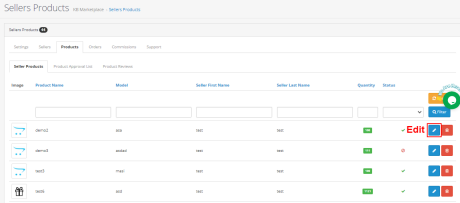
3.5.1 Jak edytować/usunąć szczegóły produktów?
Właściciel sklepu może w razie potrzeby edytować lub usunąć szczegóły produktu sprzedawców. Kliknij na ‘Edytuj“lub”Kasować‘ odpowiednio.
3.3.1.1 Ogólne warunki
- Dodaj ogólny opis produktu w zakładce Ustawienia ogólne produktu.
Nazwa produktu: Dodaj nazwę produktu w tym polu.
Opis produktu:�Dodaj opis produktu w polu opisu.
Tytuł metatagu: Wpisz tutaj metatag.
Opis Meta:�Wprowadź opis Meta strony tutaj.
Słowa kluczowe metatagu:�Wprowadź meta słowa kluczowe w tej sekcji. Wpisz tagi i oddziel je przecinkami.
Tagi produktów: Dodaj tutaj wszystkie tagi produktów.
3.3.1.2 Statystyki i dane
W sekcji danych w opisie produktu administrator musi podać szczegóły, takie jak model, kody produktów, takie jak SKU, UPC, numer EAN, JAN, ISBN i MPN, szczegóły lokalizacji, cena produktu, klasa podatkowa, ilość, minimalna ilość, stan zapasów , Wymagania dotyczące opłat za zakupy, wymiary, waga itp.
3.3.1.3 Sprzedawca
Wybierz sprzedawcę z podanej listy sprzedawców.
3.3.1.4 Linki
Dodaj szczegóły, takie jak producenci, kategorie, filtry, sklepy, powiązany produkt itp.
3.3.1.5 Atrybuty
Administrator może dodawać atrybuty produktu w języku angielskim i francuskim.
3.3.1.6 opcja
W razie potrzeby opcja produktu będzie dostępna w tej sekcji.
3.3.1.7 Nawracający
Z tej sekcji nastąpi dodanie powtarzających się profili.
3.3.1.8 Zniżka
Tutaj pojawią się szczegóły rabatu na dany produkt.
3.3.1.9 Specjalny
Administrator może ustawić priorytet produktu na dany okres, dodając datę rozpoczęcia i datę zakończenia.
3.3.1.10 Obraz
Prześlij zdjęcie produktu tutaj. Dodanie jednego lub więcej obrazów może nastąpić wraz z zamówieniem do wyświetlenia.
3.3.1.11 Punkty lojalnościowe
Administrator może dodać minimalną liczbę punktów potrzebną do zakupu tego produktu.
3.3.1.12 SEO
Dodaj tutaj SEO dla produktu.
3.3.1.13 Designu
Z tej sekcji projektu sprzedawcy mogą wybrać projekt układu.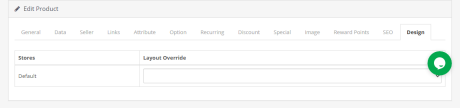
3.3.2 Lista zatwierdzeń produktów
Zewnętrzni dostawcy mogą wyświetlać swoje produkty z pulpitu nawigacyjnego swojego profilu. Produkty umieszczone�z listy kontrolnej� w tej zakładce modułu OpenCart Multi-vendor marketplace do zatwierdzenia. Zgoda administratora jest wymagana tylko wtedy, gdy ta funkcja jest włączona. Administrator sklepu może następnie zatwierdzić lub odrzucić produkt jednym kliknięciem przycisku. Produkty�wprowadzone przez sprzedawców�wymienią się na karcie Lista zatwierdzeń produktów w module Marketplace dla wielu sprzedawców OpenCart, jak pokazano na poniższym obrazku:
Administrator może zatwierdzić lub odrzucić produkty, klikając odpowiedni przycisk odpowiadający każdemu produktowi. Zobacz obrazek poniżej:
Po kliknięciu przycisku Zatwierdź lub Odrzuć zostanie wyświetlone wyskakujące okienko z komunikatem „Czy chcesz zatwierdzić produkt?”
3.3.3 Recenzje produktu
Klienci mogą wystawiać oceny i pisać recenzje produktów, jeśli ta funkcja jest włączona z zaplecza wtyczki OpenCart Marketplace. Jeśli ta opcja jest włączona, klienci mogą zostawiać swoje recenzje, klikając „Napisz recenzję”.
Recenzje napisane w interfejsie użytkownika zostaną umieszczone na zapleczu wtyczki OpenCart Multi-vendor Marketplace, jak pokazano na poniższym obrazku:
Kliknij przycisk „Edytuj”, aby edytować lub zatwierdzić recenzje produktów. Spowoduje to przekierowanie do strony edycji recenzji modułu OpenCart Multi-vendor Marketplace.
3.4�Zamówienia
Administrator sklepu OpenCart może wyświetlić listę wszystkich zamówień tutaj.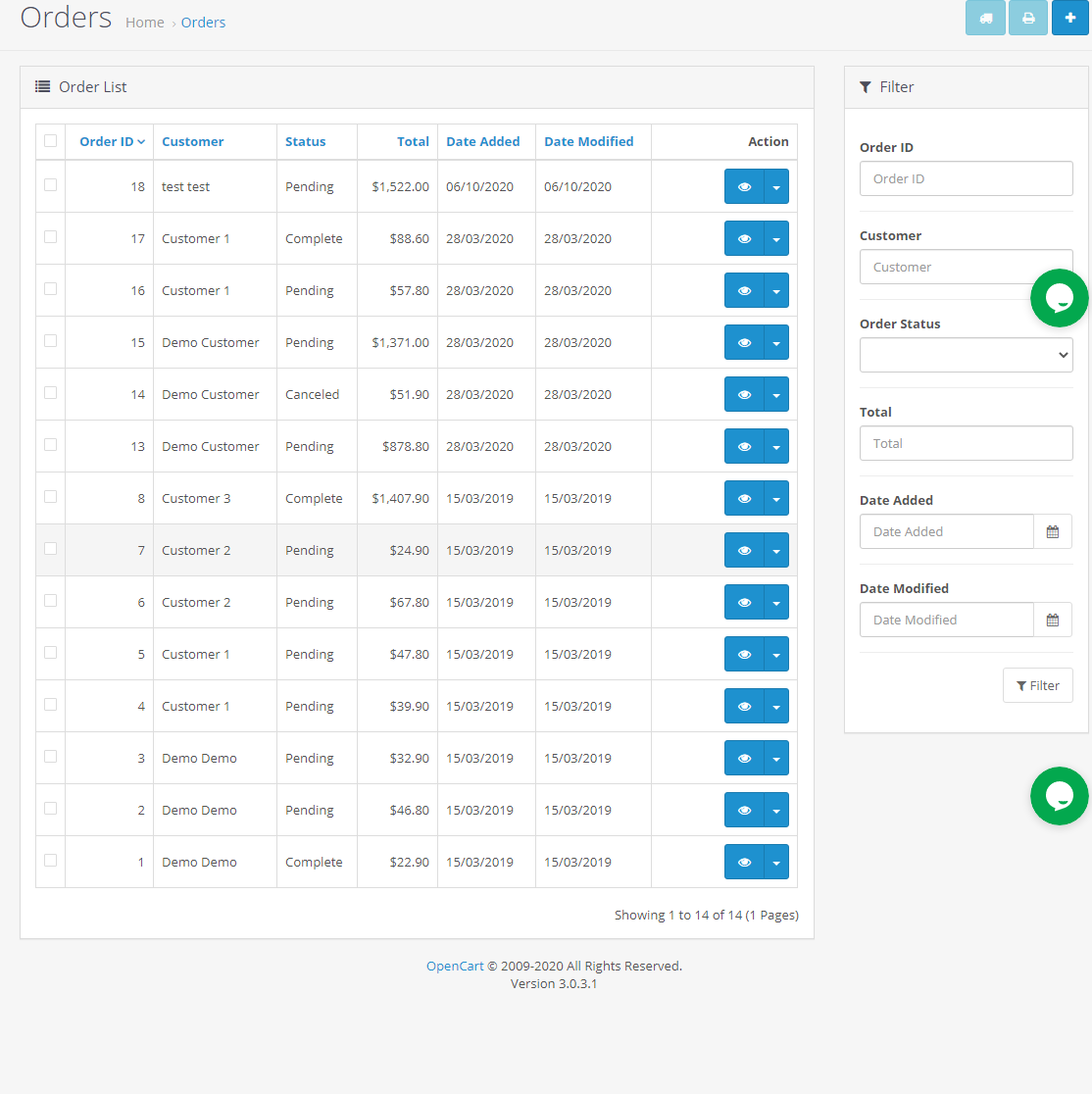
3.4.1 Zamówienia sprzedawcy
Zamówienia otrzymane na produkt sprzedawcy zostaną wyświetlone w zakładce wtyczki marketplace OpenCart Multi. Administrator sklepu może przeglądać lub edytować zamówienia, klikając odpowiednio przyciski Wyświetl i Edytuj. Poniższe okno zostanie wyświetlone, jeśli administrator kliknie przycisk edycji. Administrator może wprowadzić zmiany we wszystkich polach zgodnie z wymaganiami.
3.6.1 Szczegóły klienta
W tej sekcji administrator może dodać dane klienta.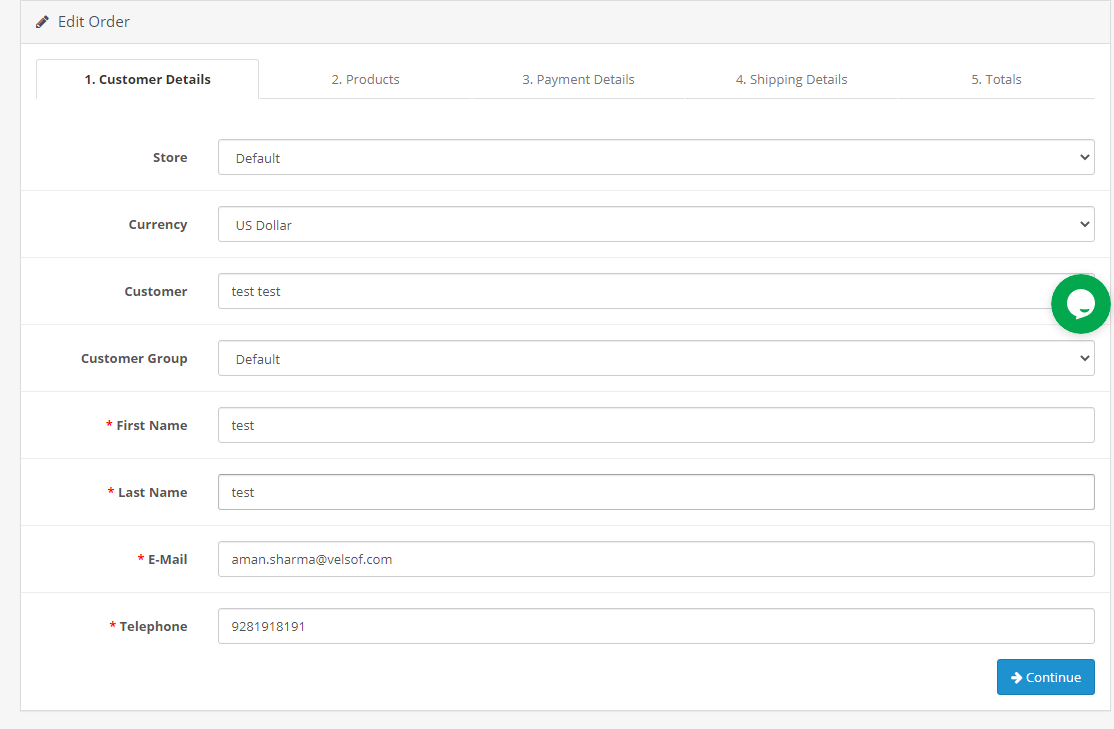
3.6.2 Produkty
W tej sekcji�administrator�może dodać szczegóły swoich produktów.
3.6.3 Szczegóły płatności
W tej sekcji�administrator�może dodać swoje�szczegóły płatności.
3.6.4 �Szczegóły wysyłki
W tej sekcji administrator może dodać swoje dane do wysyłki.
3.6.5 �Podsumowania”
W tej sekcji administrator może dodać szczegóły swojej sumy.
3.4.2�Rozkazy administratora
Administrator może śledzić szczegóły zamówienia swoich produktów w zakładce Zamówienie administratora rozszerzenia rynku sprzedawcy OpenCart Multi.
3.5�Prowizje
3.5.1�Prowizja administracyjna
Administrator może wyświetlić prowizję zarobioną na rynku w tej zakładce wtyczki OpenCart Multi-vendor Marketplace. Właściciel sklepu ma możliwość podglądu zarobków sprzedawcy oraz całkowitych zarobków.
3.5.2�Saldo sprzedawcy
Administrator sklepu ma nawet możliwość przeglądania transakcji sprzedawców. Administrator może zobaczyć historię salda sprzedawcy, a także historię transakcji na tej karcie wtyczki OpenCart Multi sprzedawca Marketplace.
3.5.3�Prośba o wypłatę przez sprzedawcę
Żądanie wypłaty wysłane przez sprzedawców może być przeglądane przez administratora z zaplecza żądania wypłaty sprzedawcy. Administrator może zatwierdzić/odrzucić prośbę o wypłatę za pomocą kilku kliknięć. Gdy administrator kliknie przycisk „Zatwierdź”, pojawi się wyskakujące okienko, jak pokazano na rysunku. Gdy administrator kliknie przycisk „Odrzuć”, pojawi się okno dialogowe z polem komentarza. Gdy administrator kliknie przycisk przesyłania po wypełnieniu pól komentarza, prośba zostanie odrzucona.
3.6.Wsparcie
Ta zakładka służy do wyszukiwania instrukcji obsługi modułu Marketplace dla wielu sprzedawców Opencart, a także do zgłaszania zgłoszeń do pomocy technicznej w przypadku wszelkiego rodzaju zapytań i problemów.
Interfejs użytkownika 4.0
Po pomyślnym zainstalowaniu wtyczki Marketplace dla dostawców OpenCart Multi w sklepie OpenCart, dostawcy zewnętrzni mogą wypełnić prosty formularz i otworzyć swój sklep internetowy. W celu łatwego zarządzania sklepem sprzedawca uzyskuje dostęp do swojego pulpitu nawigacyjnego.
4.1 Rejestracja sprzedawcy
Zewnętrzni dostawcy mogą łatwo zarejestrować się jako sprzedawca witryny, wypełniając prosty formularz rejestracyjny. Aby zarejestrować się jako sprzedawca, wybierz ‘tak” w sekcji Zarejestruj się jako sprzedawca formularza.
4.2 Pulpit sprzedawcy
Po zakończeniu rejestracji i zatwierdzeniu konta sprzedawcy z zaplecza wtyczki Marketplace dla wielu sprzedawców OpenCart, sprzedawca uzyskuje dostęp do pulpitu nawigacyjnego.
Mogą przeglądać cały raport sprzedaży i szczegóły zamówienia.
Profil sprzedawcy 4.2.1
Sprzedawcy mogą edytować swój profil i spersonalizować swój sklep na tej karcie pulpitu nawigacyjnego.
Produkt sprzedawcy 4.2.2
Sprzedawcy mogą podążać ścieżką podaną poniżej w celu dodania nowego produktu. Przejdź do�Moje konto -> Pulpit -> Produkty
Lista produktów�wyświetlana jest w tej zakładce Panelu sprzedawcy. Aby dodać nowy produkt, kliknij przycisk ‘+‘ znak w prawym górnym rogu.
Spowoduje to przekierowanie do „Dodaj nowy produktstrona. Uzupełnij wymagane dane, aby dodać produkt.
Zamówienie 4.2.3
Sprzedawcy mogą wyświetlać swoje zamówienia i powiązane szczegóły w tej karcie pulpitu nawigacyjnego.
Recenzje produktów 4.2.4
Sprzedawcy mogą wyświetlić recenzję otrzymaną na temat ich produktu w zakładce Przegląd produktu na swoim pulpicie nawigacyjnym. Wszystkie otrzymane recenzje zostaną wymienione, jak pokazano na poniższym obrazku:
4.2.4.1 W jaki sposób sprzedawcy mogą usuwać recenzje produktów?
Nawet sprzedawcy mają możliwość usunięcia recenzji. Dzieje się tak, klikając przycisk „Kasować‘ odpowiadający każdej recenzji.
4.2.5 Moje recenzje
Zakładka pulpitu sprzedawcy zawiera listę recenzji otrzymanych na jego profilu. [podpis id=”attachment_807647″ align=”aligncenter” width=”911″]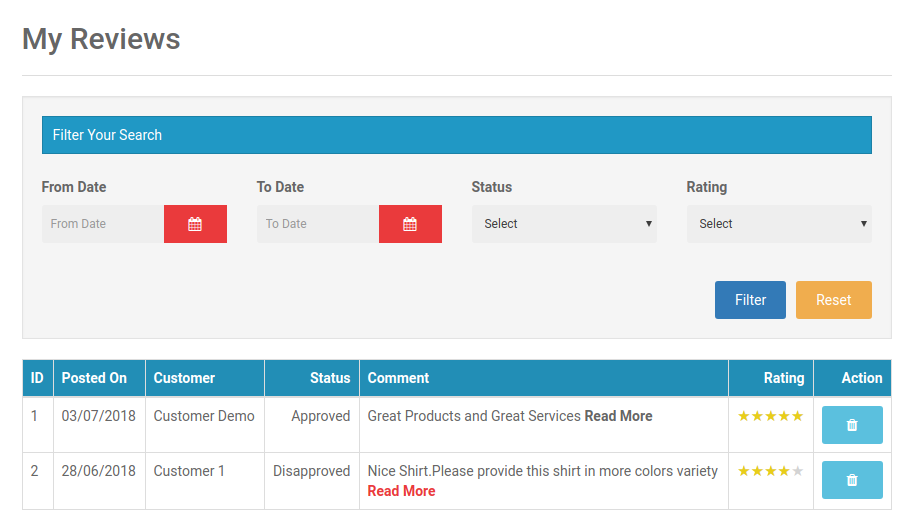 Wtyczka Marketplace dla wielu dostawców OpenCart – Moje recenzje
Wtyczka Marketplace dla wielu dostawców OpenCart – Moje recenzje
4.2.5.1 W jaki sposób sprzedający mogą usunąć recenzje ze swojego profilu?
Sprzedawcy mogą nawet usunąć swoje recenzje profilu, jeśli jest to wymagane. Dzieje się tak, klikając przycisk „Kasować‘ odpowiadający każdej recenzji.
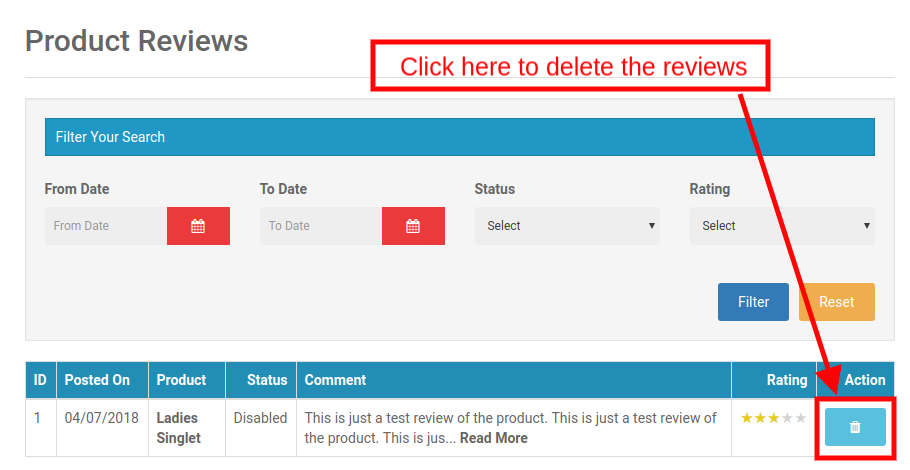
Zarobki 4.2.6
Całkowite zarobki sprzedającego można zobaczyć w tej zakładce. Sprzedawcy mogą filtrować wyniki zgodnie z wymaganiami. Całkowita historia zarobków zostanie wyświetlona, jak pokazano poniżej:
Sprzedawcy mogą nawet zobaczyć zarabianie na zamówienie, jak pokazano poniżej:
Transakcje 4.2.6
Sprzedawca może wyświetlić całą historię transakcji na tej karcie. Kwotę obciążoną lub zaksięgowaną na ich koncie można zobaczyć tutaj.
4.2.7 Żądanie wypłaty
Sprzedawcy mogą przeglądać listę żądań wypłaty wysłanych do administratora z zakładki Żądanie wypłaty. W przypadku nowego żądania wypłaty sprzedający muszą podać kwotę i przyczynę wypłaty oraz przesłać je administratorowi do zatwierdzenia.
Żądanie kategorii 4.2.8
Sprzedawcy mogą przeglądać przypisane im kategorie. Dodatkowo mogą nawet wysłać zapytanie o kategorię do administratora sklepu.�Aby wysłać zapytanie o kategorię, przejdź do Pulpit -> Żądanie kategorii
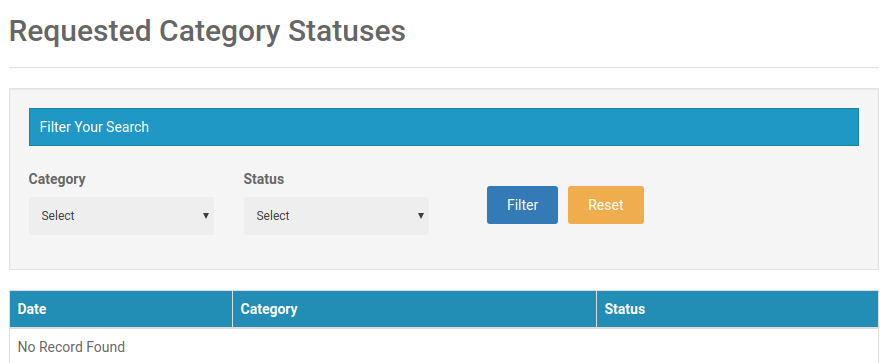
Wysyłka 4.2.9
Sprzedawcy mogą zobaczyć proces wysyłki, jak na poniższym zrzucie ekranu:
4.2.10 Import produktów
Za pomocą funkcji importowania produktów sprzedawcy mogą dodawać produkty zbiorczo. Muszą pobrać szablon do przesyłania produktów i po prostu wypełnić informacje o swoich produktach i przesłać ponownie, aby zbiorczo wymienić produkty.
Zwrot produktu:
Sprzedający może zobaczyć listę zwrotów produktów tutaj. Sprzedawca może dodać filtr, aby wyszukać produkt zwrócony lub zażądał zwrotu produktu.
4.2.11 Kupony sprzedawcy
Korzystając z tej funkcji sprzedawcy mogą generować kupony dla swoich klientów. Sprzedawcy mogą używać różnych odmian do tworzenia kuponów, takich jak użytkownicy na kupon, typ kuponu itp.
4.2.12 System wsparcia
Ta funkcja umożliwia sprzedawcom przeglądanie zapytań swoich klientów w postaci biletów. Kiedy sprzedawca kliknie na Identyfikator biletu, może zobaczyć wszystkie szczegóły dotyczące zapytania, a nawet odpowiedzieć i zmienić status zapytania.